Parhaat CSGO-Asetukset korkeille FPS: lle ja suorituskyvylle
pelejä tulee ja menee, mutta CSGO on ikuinen ensimmäisen persoonan räiskintäpeli, joka pysyy meillä sukupolvien ajan. Tähän legendaariseen peliin eXputer tuo yhtä legendaarisen oppaan. Tämä ultimate settings-opas kattaa parhaat yleiset & videoasetukset, jotka tehostavat FPS: ää ja antavat sinulle etulyöntiaseman muihin CSGO: ssa.
vuonna 2000 alkanut Counter-Strike on kiistatta yksi First Person-ampujien pioneereista. Steamin tilastojen mukaan kirjoittamishetkellä on yli 750 000+ pelaajaa pelissä. Jos olet täällä lukemassa tätä opasta, olet todennäköisesti yksi niistä pelaajista. Niin minäkin!
miksi sinun täytyy käyttää näitä CSGO: n parhaita asetuksia
peli vaatii paljon taitoa, ja sen koko pelattavuus on ympyröity tiimityön ympärille. Paitsi sen pelattavuus ja taito vaatimus, peli tavallaan ei vaadi kunnon PC, joka voi tarjota johdonmukaista suorituskykyä.
yleensä pelaajat valittavat, että CSGO: ta pelatessaan, aina kun he ovat tappelussa. FPS putoaa nopeasti, ja et pysty tappamaan vastustajaa. Tutustu myös parhaisiin Savukohtiin Dust 2-oppaassa tutustuaksesi.
mutta hetkinen, mitä nämä FPS-pudotukset ovat? Esimerkiksi, jos olet GPU työntää ulos 200 FPS ja suorituskyky satunnaisesti putoaa kuten 90 tai 100. Sitä FPS-pudotukset ovat.
kokemus ei ole enää sama, mutta se aiheuttaa valtavan epäjohdonmukaisuuden pelattavuuteen. Nyt jos haluat saada nämä voitot ja johdonmukainen tappaa, sinun täytyy varmistaa, että saat yhdenmukaisen suorituskyvyn kautta linjan.
ratkaisu
Jaan saman intohimon ja kilpailukyvyn kuin jokainen CSGO-pelaaja ja etsin aina keinoja parantaa pelinsisäistä suorituskykyä. Nyt, CSGO on peli, joka voi olla kevyt laitteisto, mutta korkea FPS voi tehdä pelin herkemmin ja rekisteröidä tuotantopanoksia paljon nopeammin. Tämä voi tehdä lyömällä niitä mahdottomia headshots sitäkin tarkempi.
tähän CSGO best settings-oppaamme pyrkii. Asetuksemme ja jotkin käytännön menetelmät takaavat myös parhaan pelinsisäisen suorituskyvyn ja selkeät grafiikat, joten vihollisten tarkkailu helpottuu. Meidän CSGO asetukset ja joitakin käytännön menetelmiä myös takaa, että suorituskyky on vakaa ja peli on erinomainen grafiikka. Kuten aina, tee palautuspiste ennen kuin alat tehdä muutoksia. Toiseksi nämä asetukset ovat turvallisia, ei ole kielteisiä vaikutuksia. Saat myös nauttia joitakin bonus ominaisuuksia, jotka selitän myöhemmissä vaiheissa oppaan.
tämä CSGO: n suorituskyky-ja Asetusopas on jaettu eri osiin seuraavasti:
- Windows 10/11 Tweaks
- Nvidian ja AMD: n grafiikka-asetukset CSGO: lle
- CSGO: n Videoasetukset
- parhaat Ääniasetukset
- Crosshair-Asetukset
- Käynnistysasetukset
- parhaat Hiiriasetukset
- parhaat kosketinsoittimet
riippumatta siitä, kumpi osio kiinnostaa, siihen voi suoraan hypätä. Aloitetaan pelaajat.
ikkunan asetukset ja optimoinnit CSGO: lle
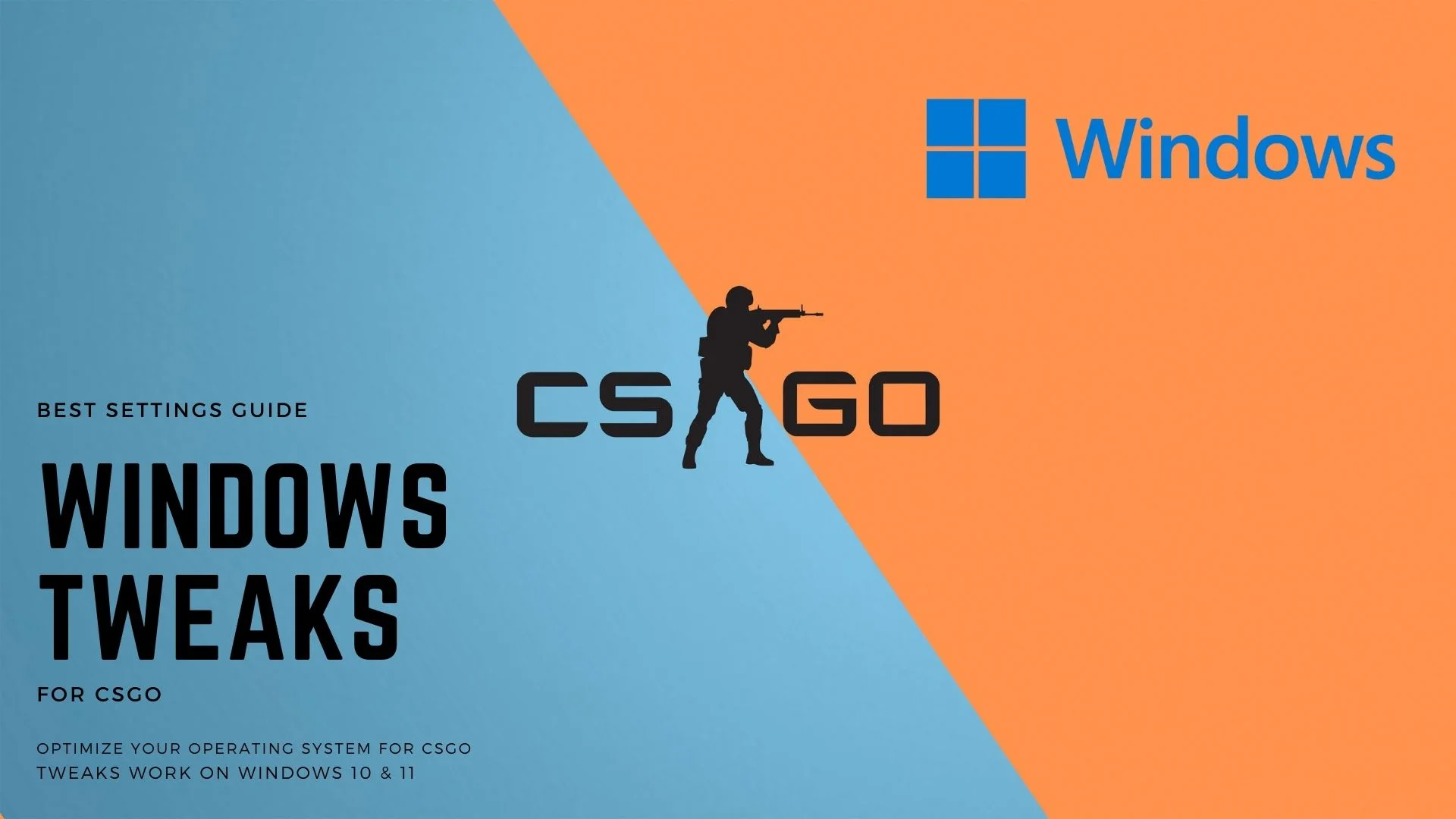
tässä oppaan osassa parannamme Windows 10: n tai 11: n asetuksia, jotka optimoivat pelisi suorituskyvyn ja auttavat FPS: n pudotuksissa.
Päivitä Windows uusimpaan versioon
Windows-päivitykset ovat aina tarjonneet Tärkeitä korjauksia ja parannuksia, jotka tarjoavat sujuvan pelikokemuksen. Tämän lisäksi uudet päivitykset lisäävät myös uusia ominaisuuksia, jotka tulevat olemaan osa tätä opasta, joten varmista, että sinulla on ne.
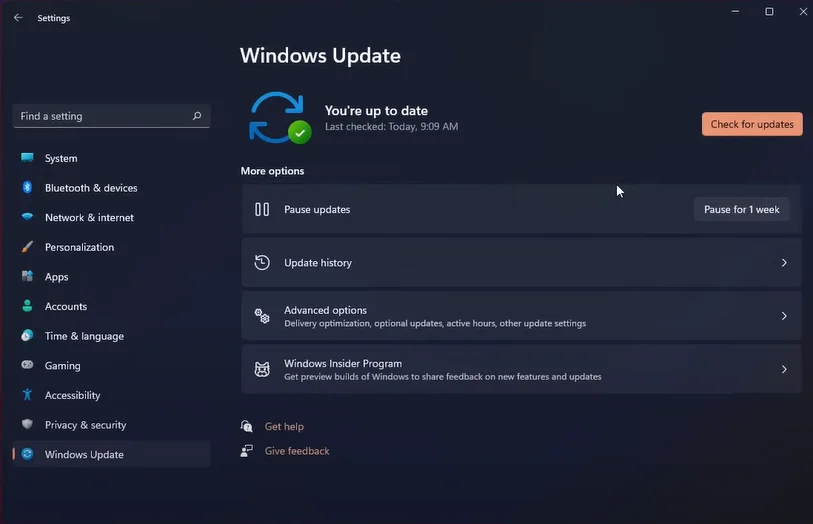
- avaa haku ja kirjoita “Tarkista päivitykset”.
- klikkaa Tarkista päivitykset ja tämän pitäisi viedä sinut windows updates-osioon.
- jos päivityksiä on saatavilla, Lataa ja asenna ne. Jos nyt sitten olet järjestelmä on uusimmat päivitykset asennettu ja olet hyvä mennä.
ota pelitila käyttöön
pelitila on erittäin tärkeä ominaisuus Windows 10: ssä & 11. Se on suunniteltu helpottamaan pelaajia optimoimalla järjestelmän resursseja suosia pelin. Tämä johtaa näkyvään tuloskehitykseen kautta linjan.
joten jos luulet muiden sovellusten tukkivan järjestelmäsi? No, pelitila on suunniteltu sulkemaan ne ja parantaa pelin suorituskykyä merkittävästi.
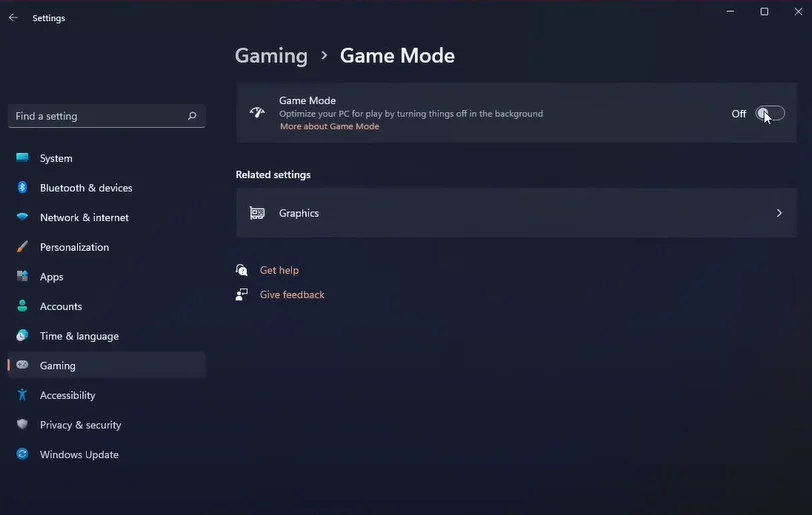
- siirry kohtaan Käynnistä ja kirjoita “pelitila”
- klikkaa ensimmäistä tulosta päästäksesi asetusten peliosioon.
- tässä, ota käyttöön “pelitila”, ja se siitä.
kärki: Jotkut ihmiset kokevat paremman suorituskyvyn peleissä, kun” pelitila ” on pois käytöstä ja jotkut, kun se on käytössä. Kokeile molempia vaihtoehtoja ja katso, mikä toimii parhaiten sinulle.
aseta CSGO: lle “korkea prioriteetti”
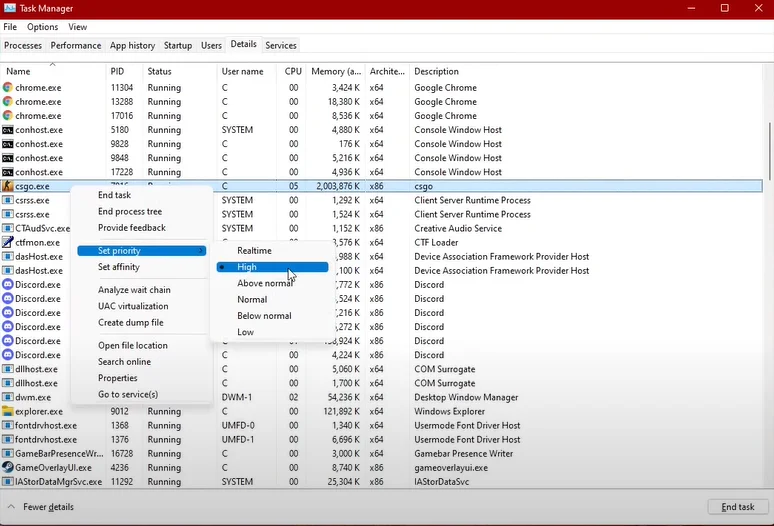
CSGO ei yleensä tarvitse korkeampaa prioriteettia toimiakseen hyvin, koska se on voimakkaasti optimoitu peli. Kuitenkin, joskus saatat kohdata FPS putoaa tai alhainen suorituskyky äkillisesti. Siinä tapauksessa, aseta pelin prioriteetti “korkea” voi ratkaista suorituskykyä kysymyksiä.
pelin ollessa käynnissä toimi seuraavasti:
- Avaa Tehtävienhallinta.
- klikkaa CSGO: ta ja valitse “mene yksityiskohtiin”.
- Täällä näet pääprosessin, joka ajaa CSGO: ta. Napsauta sitä hiiren kakkospainikkeella ja aseta sen prioriteetti “Korkea”.
näin tietokoneesi voi priorisoida CSGO: n suorituskyvyn ja vähentää järjestelmän resursseja kohti muita taustaprosesseja.
Ota käyttöön Ultimate Performance
Windows “Ultimate Performance” asettaa tietokoneesi täysille kaasuille. Se asettaa CPU ja GPU kellotaajuudet max vaikka tyhjäkäynnillä. Sen tärkein tehtävä on varmistaa, että ei ole Tehokynnys ja mahdollistaa maksimaalisen käytön laitteiston.
kun olet ottanut sen käyttöön, näet merkittävän eron CSGO FPS: n ja Windowsin reagointikyvyssä yleensä. Tämän ominaisuuden käyttöönotto vaatii tiettyjä vaiheita.
- siirry Käynnistä ja kirjoita “Windows PowerShell.”
- avaa ensimmäinen tulos järjestelmänvalvojan oikeuksilla.
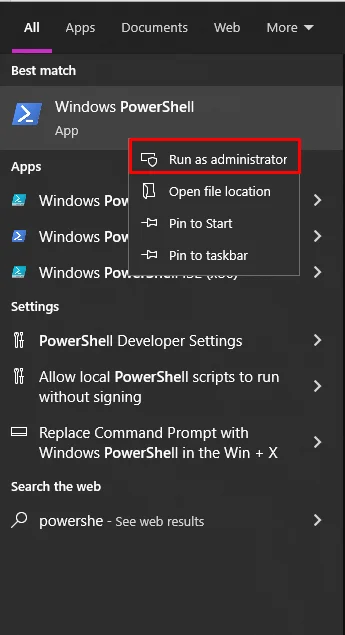
Windows PowerShell - kopioi ja liitä tämä koodi Windows Powershelliin.
“powercfg-duplicatescheme e9a42b02-d5df-448d-aa00-03f14749eb61” - kun olet syöttänyt koodin, Napsauta Käynnistä uudelleen ja kirjoita “Edit Power Plan.”
- avattuaan siirrytään Tehovaihtoehtoihin.
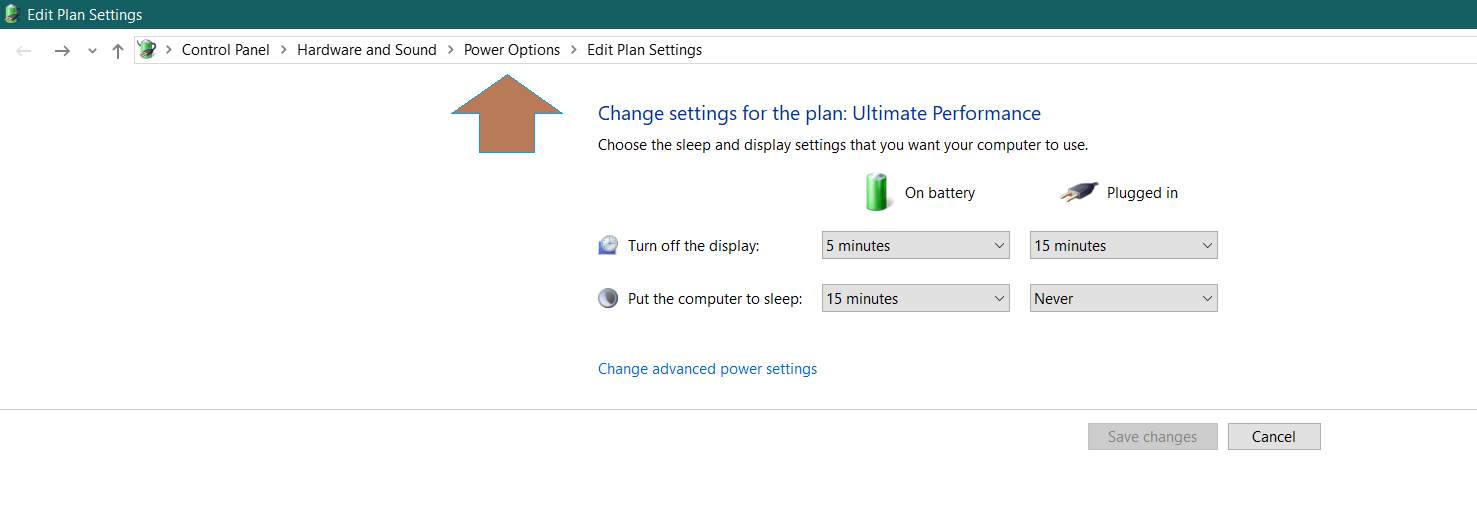
- Valitse nyt suunnitelmasta Ultimate Performance, ja jos et löytänyt sitä. Napsauta nuolta piilotetuissa lisäsuunnitelmissa, ja löydät sen.
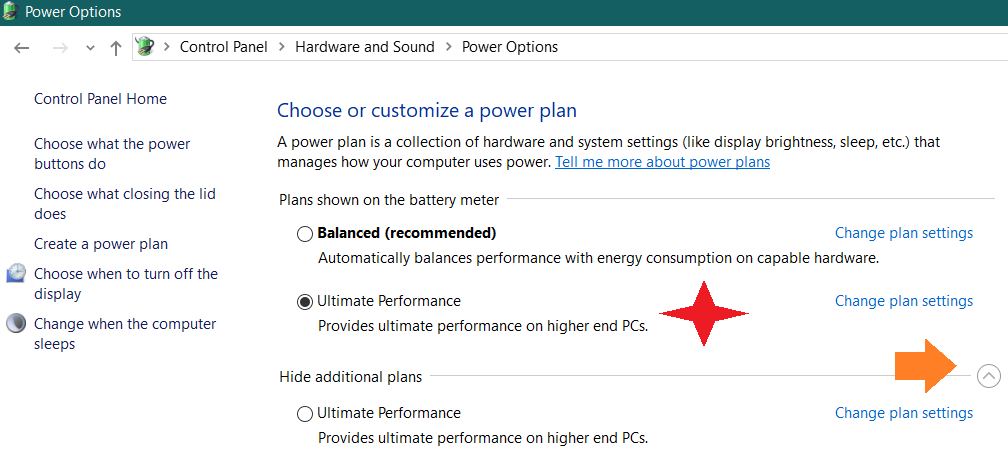
Poista Raskaat käynnistysohjelmat käytöstä
etkö turhaudu, kun tietokoneesi käynnistyy, joudut odottamaan useiden ohjelmien käynnistymistä? Jotkut kuuluisat ohjelmat, jotka yleensä käynnistyvät järjestelmässäsi, ovat Discord, Steam, Skype ja muut peliohjelmat jne.
jos nämä ohjelmat ovat välttämättömiä käyttöösi, hienoa! Muuten niiden poistaminen käytöstä voi auttaa sinua pääsemään järjestelmään nopeammin ja tekemään siitä hieman kevyt liian.
miten? Se on helppoa, sinun tarvitsee vain … :

- avaa task manager ja siirry “Startup” välilehti.
- tunnista tästä itsellesi tärkeät ohjelmat. Ohjelmat, joita et tarvitse heti, kun tietokoneesi käynnistyy, klikkaa niitä hiiren kakkospainikkeella ja valitse “Poista käytöstä”.
Tämä poistaa ei-toivotut ohjelmat käynnistymästä Windowsilla ja alkaa omia järjestelmäresurssejasi heti alusta alkaen.
Poista Koko näytön optimointi
käytöstä, vaikka Microsoft sanoo, että “fullscreen Exclusive-tila antaa pelillesi täyden omistusoikeuden näytönohjaimen näyttöön ja resurssien jakamiseen”. No, se ei ole täysin totta, koska lähes jokainen Reddit tai Forum lanka on pelaajat valittavat, että koko näytön optimointi vaikuttaa negatiivisesti FPS.
pelaajat valittavat myös, että kun se on käytössä, CSGO alkaa käyttäytyä oudosti, eikä sitä voi edes vähätellä. Tämä on itse asiassa totta, koska henkilöstökokemukseni perusteella, kun se on käytössä, et voi ajaa discord taustalla, ja CS:GO toimii hyvin johdonmukaisilla kehyksillä. Sen parhaiten testatut FPS sekä käytössä että pois päältä, koska ominaisuuden suorituskyky muuttuu päivitysten myötä.
joten tämän ominaisuuden poistamiseksi käytöstä seuraa alla olevia ohjeita:
- ensin, sinun täytyy selata paikallisia asennustiedostoja. Tätä varten, avaa Steam, hiiren kakkospainikkeella CSGO, ja mene “ominaisuudet.”
- Siirry kohdassa “Paikalliset tiedostot” välilehdelle ja napsauta Selaa pelin paikallisia tiedostoja.
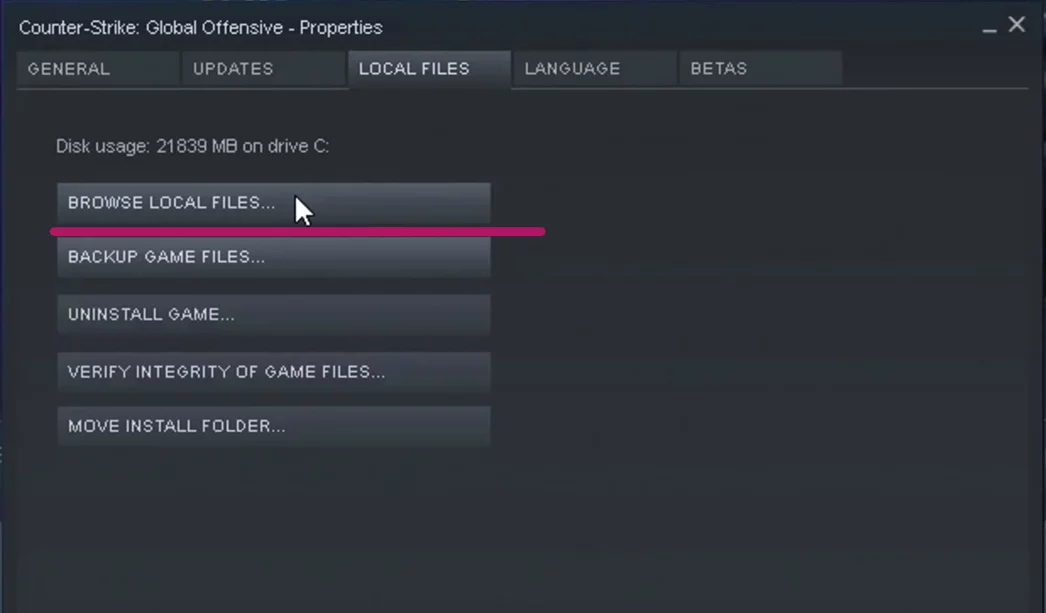
- nyt olet CSGO: n asennushakemistossa. Napsauta hiiren kakkospainikkeella suoritettavaa päätiedostoa (.exe)ja klikkaa ominaisuudet. Tämä avaa ikkunan, siirry “Yhteensopivuus” välilehti täällä.
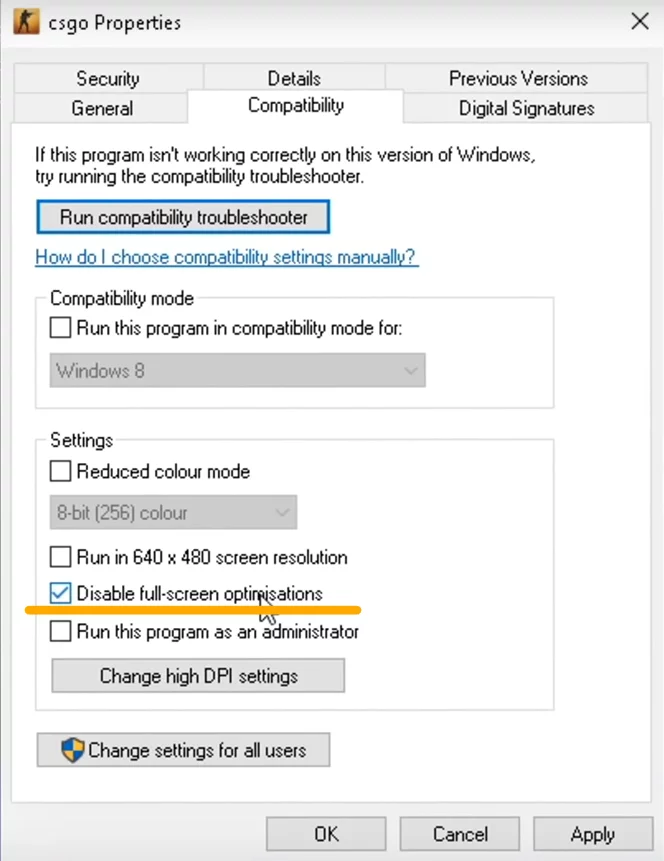
- yksinkertaisesti tarkista vaihtoehto, jossa lukee “Poista Koko näytön optimoinnit käytöstä” ja siinä se.
Disable Unnceasry Animations
to get more consistent FPS and smooth performance in CSGO, you must disable these important ” exotic animations.”Tämä ei ainoastaan varmista, että suoritin on vähemmän kuormittunut, vaan myös muisti. Tietokoneesi ja pelisi tulevat paljon reagoivammiksi ja nopeammiksi.
toimi seuraavasti::
- avaa käynnistys ja haku & avaa “Näytä Järjestelmän lisäasetukset”.
- Siirry Asetukset-välilehteen kohdassa suorituskyky ja visuaalisissa tehosteissa valitse Mukautettu.
- Poista muut valitsimet käytöstä ja ota käyttöön vain “näytä kuvakkeiden sijaan pikkukuvat” ja “Näyttöfonttien sileät reunat”
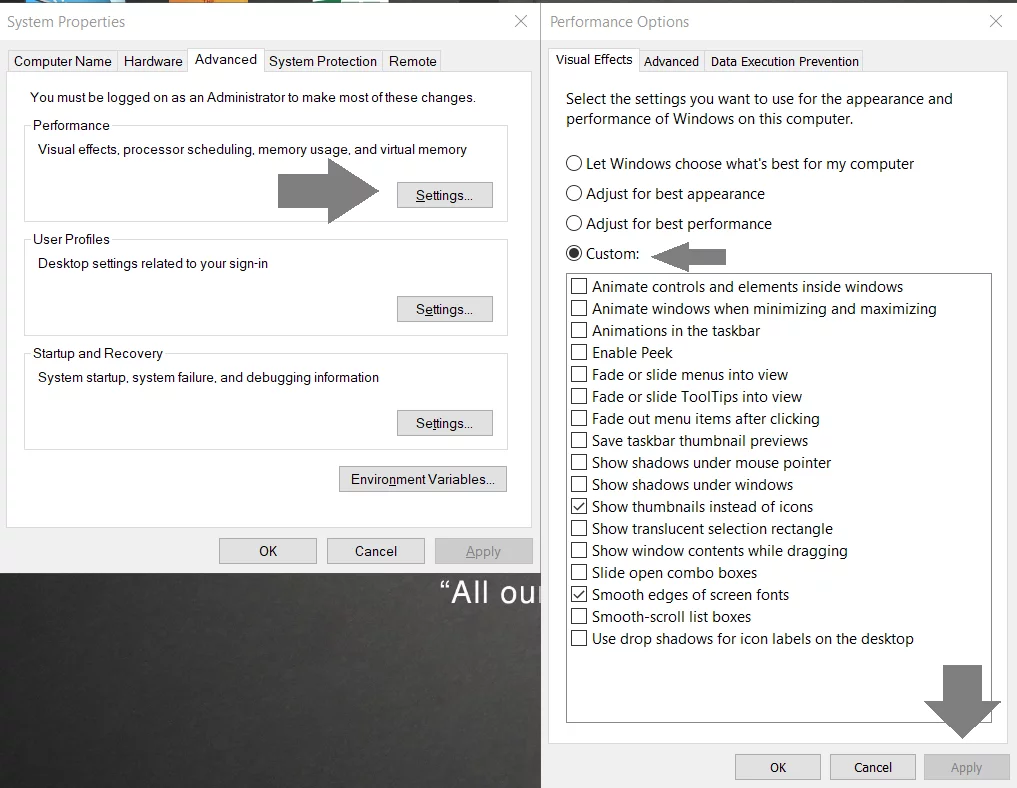
- muutosten jälkeen huomaat jo jotain erilaista ja parempaa.
Poista pelipalkki käytöstä ja kaappaa
Oletko huomannut pelejä pelatessasi, että Xbox – tai pelipalkin ilmoitus ilmestyy?
No, voit jättää nämä ilmoitukset huomiotta pelissä, mutta joskus ne alkavat automaattisesti tallentaa pelin vahingossa. lisäksi ilmoitukset kasaantuvat myös toimintakeskukseen. Viime kädessä tällä on kielteinen vaikutus CSGO: hon. Saada parempi suorituskyky, se on parasta poistaa tämä ominaisuus.
- avaa aloitus ja kirjoita “pelitila”.
- siirry nyt Pelipalkkiin ja kaappaa välilehti. Lamauta ja laske alas kaikki mitä näet.
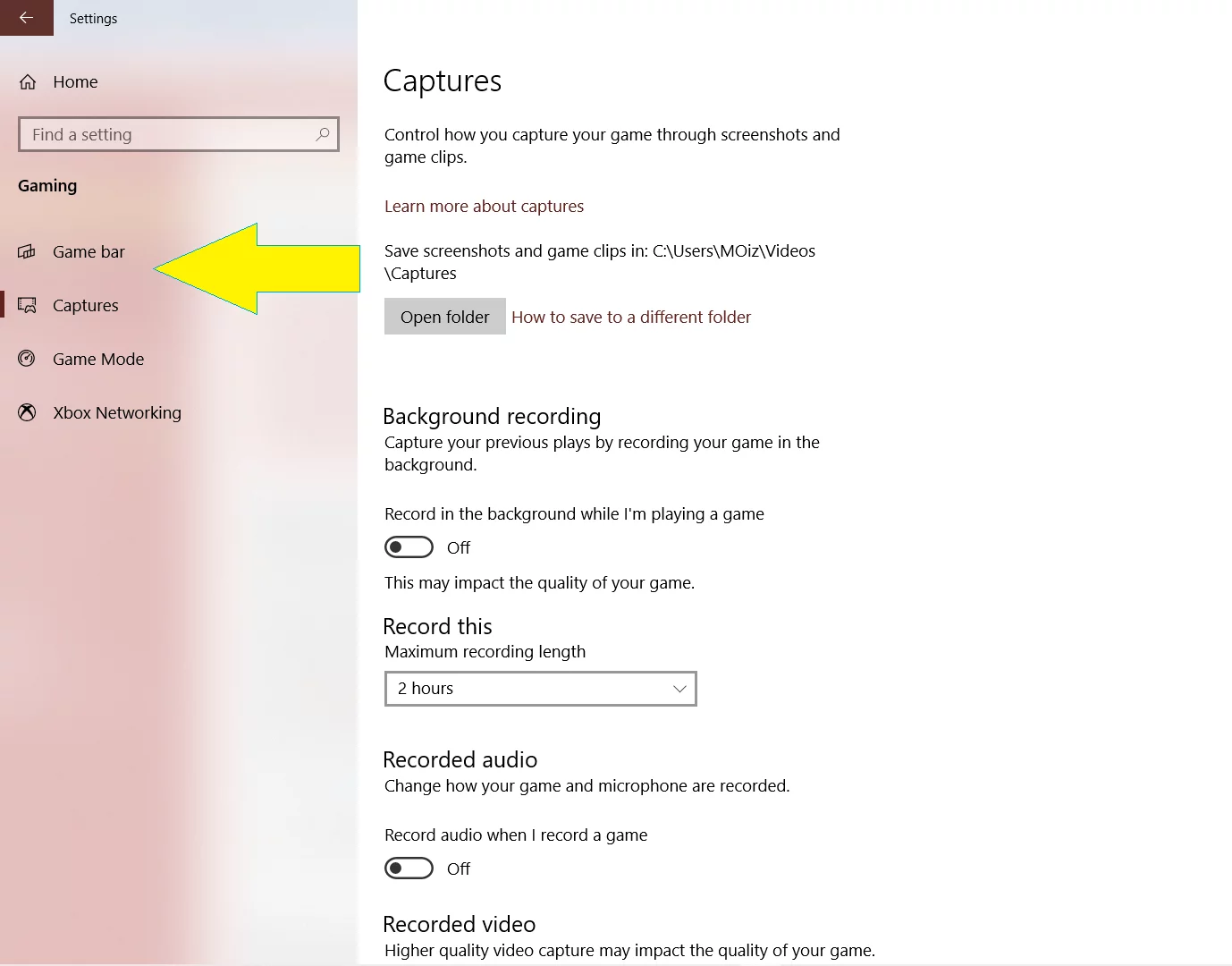
- Siirry Start Aganiin, hakuun ja “Open Focus Assist.”
- nyt voit joko poistaa kaiken käytöstä tai määrittää ne CSGO-aikataulusi mukaan.
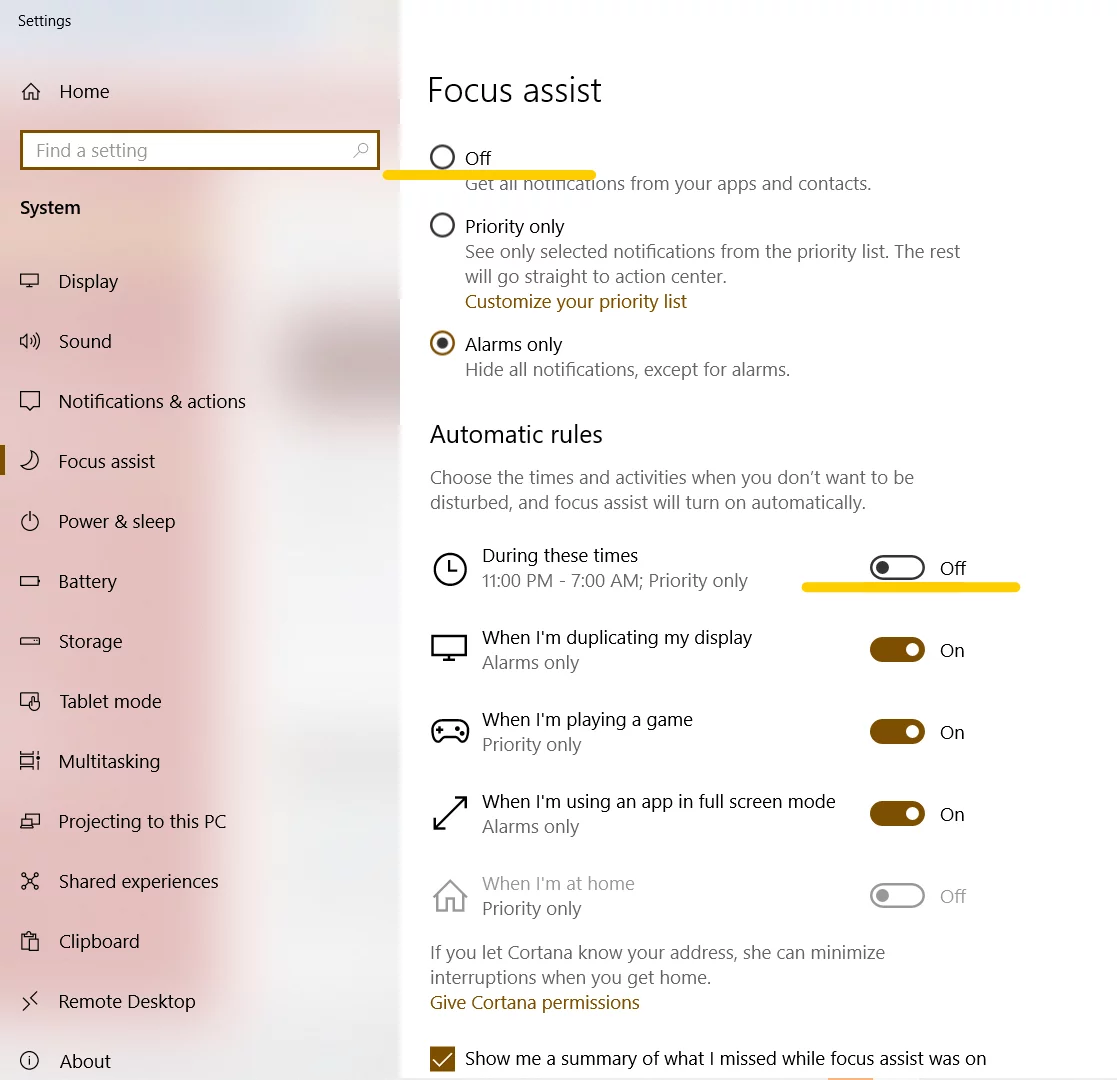
Siivoa turhat tiedostot
turhat tiedostot voivat kertyä ajan kuluessa tietokoneellesi, joka alkaa vähitellen hidastaa tietokonettasi. Kun ne on sotkettu tarpeeksi, ne voivat aiheuttaa koko liuta ongelmia änkyttämisestä järjestelmä kaatuu. Ennen pahin tulee tapahtumaan, se on parasta puhdistaa nämä turhat tiedostot aina silloin tällöin.
nämä tiedostot voivat myös alentaa FPS: tä ja heikentää suorituskykyä CS:GO: ssa. Useimmat pelaajat ovat ladanneet pelin C: ssä, jossa temp-tiedostot jäävät roskakorin tyhjentämisen jälkeen. Joka tapauksessa, tässä on, miten voit poistaa Temp tiedostoja ja uudelleenjärjestäminen levy. Varmista, että teet sen asemassa, jossa CS:GO on asennettu.
puhdista ensin temp-tiedostot seuraavalla menetelmällä:
- Siirry alkuun, Kirjoita ” Run ” ja avaa se. Kun se on avattu, Kirjoita “% temp% ” ja valitse ok.
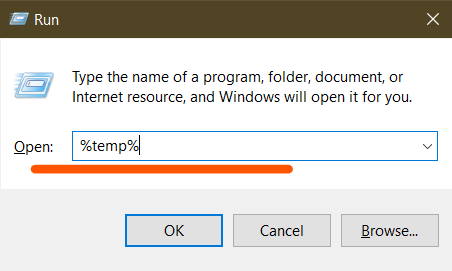
- on kaikki turhat tiedostot, joita järjestelmään kertyy. Valitse vain kaikki tiedostot ja poistaa ne hetkeäkään. Älä huoli, et menetä henkilökohtaisia tietoja poistamisen jälkeen nämä tiedostot.
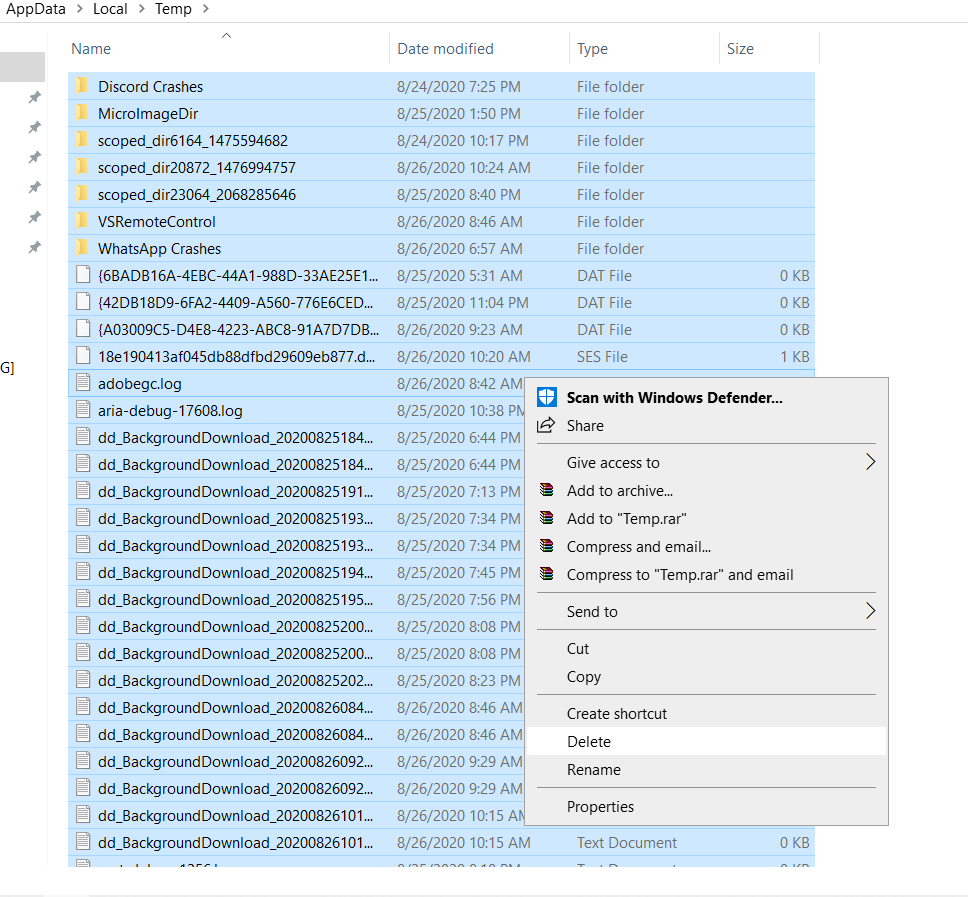
Windows tarjoaa ensimmäisen osapuolen työkalu puhdistaa nämä ylijääneet tiedostot. Näin sitä käytetään.
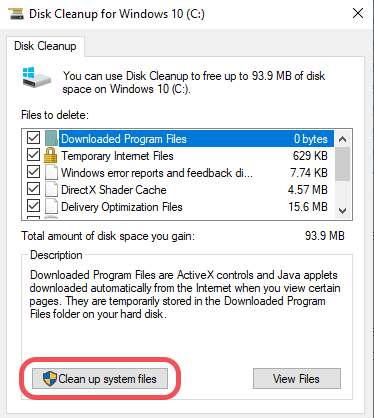
- Avaa Windows Etsi ja kirjoita “Disk Cleanup”. Avaa ensimmäinen tulos, joka tulee esiin.
- Valitse asema, jolta haluat puhdistaa roskat ja napsauta ok.
- jonkin ajan kuluttua avautuu ikkuna. Voit joko tarkistaa kaikki laatikot ja poistaa perus turhat tiedostot täällä tai klikkaa “Siivoa järjestelmätiedostot” suorittaa advanced cleanup.
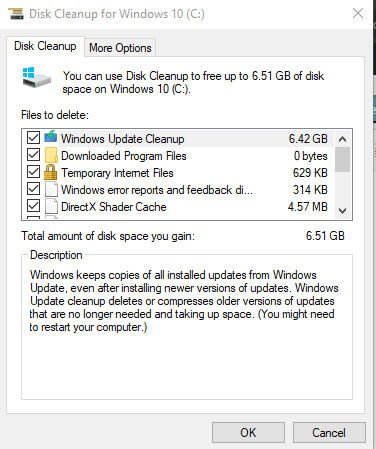
- jos valitsit “Siivoa järjestelmätiedostot” niin sinua pyydetään valitsemaan asema uudelleen ja klikkaa ok.
- tämä ikkuna avautuu. Valitse kaikki laatikot ja napsauta ok aloittaaksesi puhdistuksen.
Varoitus:Advance cleanup pyyhkii aikaisemmat ikkunan asennustiedot. Jos olet ajatellut palata takaisin vanhaan windows, joka ei ole mahdollista, kun olet valinnut “Windows Update Cleanup.”
Nautitko oppaasta toistaiseksi? Miksi et Kirjanmerkki strategiaopas miten pelata uusi Dust 2 kartta muokata myöhemmin lukea?
Nvidia ja AMD tarjoavat molemmat suuren määrän asetuksia ohjauspaneelissa, jota voit säätää lisätehon saamiseksi. Niitä on helppo korjailla, mutta tarkat asetukset CSGO: n suorituskyvyn parantamiseksi ovat hieman hankalia.
niin, tässä minä hajottaa ohjauspaneelin asetukset sekä AMD ja Nvidia vastaavasti, ja optimoida se CSGO. Aloitetaan!
parhaat Nvidia-Asetukset CSGO: lle
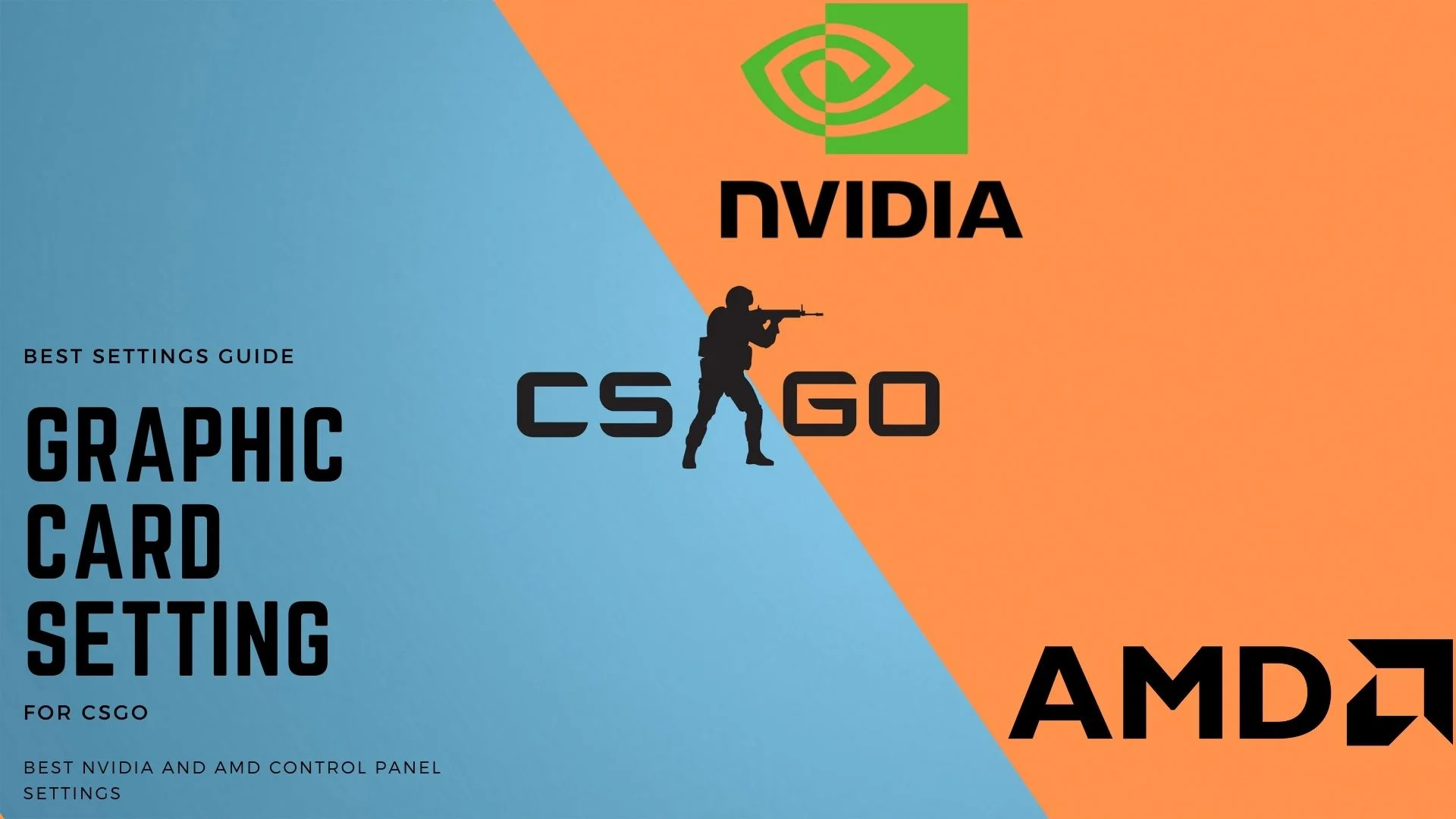
tässä oppaan osassa niputetaan näytönohjainasetukset. Vaikka pelistä voi muuttaa myös grafiikka-asetuksia, Nvidian Ohjauspaneelin 3D-asetusten hallinnalla on suurempi vaikutus.
suosittelemamme asetukset ovat hyvin tasapainoisia ja saavat aikaan korkeat FPS: t upeilla grafiikoilla vihollisten bongaamiseen. Varmista vain, että Nvidia ajurit päivitetään uusimpaan versioon. Voit tarkistaa uusimman version täältä tai avata GeForce Experiencen ja klikkaa “Tarkista päivitykset”.
huomaa: Nvidian Ohjauspaneelin Yleisasetukset vaikuttavat kaikkiin peleihin. Jos haluat tehdä muutoksia CSGO vain, sitten pään yli “Ohjelma asetukset” ja lisää CSGO sovellus täällä. Nyt asetukset ovat erityisiä CSGO vain.
Nvidia Control Panel Settings for CSGO
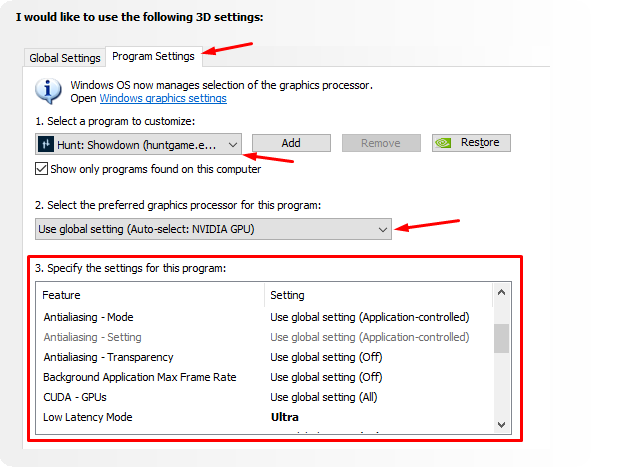
- jos haluat siirtyä csgo: n Nvidia-ohjauspaneelin asetuksiin, käytä Nvidia-ohjauspaneelia työpöydältä.
- klikkaa “3D-sovellusasetukset” ja siirry ohjelman asetuksiin.
- valitse CSGO” Valitse muokattava ohjelma ” – osiossa.
- Valitse oma näytönohjaimesi kohdasta “preferred graphics process”. Huomaa, että tämä osio on voimassa vain, jos pelaat pelikannettimella.
- nyt voit helposti muokata CSGO: n ohjauspaneelin asetuksia.
Aseta Nvidia-ohjelman asetukset CSGO: lle seuraavasti:
- Kuvan teroitus voidaan asettaa mieltymystesi mukaan. Kokeile asettaa se 50 ja muuttaa sitä kohti vaatimus.
- Aseta anisotrooppinen suodatus pois päältä
- laita ympäristön okkluusio pois päältä
- Aseta Antialiasoiva FXAA pois päältä
- laita Antialiasoiva gammakorjaus päälle
- Käännä Antialiasoitustila pois päältä
- CUDA – GPU kaikille
- kytke DSR-tekijät pois päältä
- laita alhainen latenssi-tila pois päältä
- aseta maksimitaajuus pois päältä-tilaan, kun käynnistät fps
- näyttötekniikka on valinnainen vaihtoehto. Jos näyttösi tukee G-Sync: tä, valitse se muuten pois päältä
- Käännä Multi-Frame Sampled AA (MFAA) pois päältä
- laita päägpu OpenGL-Renderöintigpu-vaihtoehdossa.
- Aseta Virranhallintatila suosimaan maksimaalista suorituskykyä
- Prefered Refresh Rate (näyttösi) – valitse korkein käytettävissä oleva arvo
- laita Shader-välimuisti
- kytke tekstuurisuodatus Anisotrooppiseen näytteen optimointiin
- Aseta tekstuurisuodatus negatiivinen Lod-harha, jotta
- Käännä Tekstuurisuodatuksen laatu korkeaan suorituskykyyn
- ota tekstuurisuodatus käyttöön Trilineaarisena Optimointina
- Aseta kierteitetty optimointi Kohteeseen
- sammuta kolminkertainen puskurointi
- Käännä vertikaalinen synkronointi (Vsync) pois käytöstä
- laita virtuaalinen Todellisuus esirenderöidyt Kehykset 1
Nvidia Color Settings for CSGO
Want to make the game visuals clear and vibrant? Seuraa vain näitä asetuksia. Huomaa, että värit vaihtelevat monitorista toiseen ja joissakin tapauksissa, et ehkä saa tulosta saan. Joka tapauksessa, se on syytä yrittää antaa sille yrittää.
- Aseta Kirkkaustaso + 55%
- Aseta kontrastitaso + 50%
- Vaihda Gamma + 1.10
parannukset
- nostavat digitaalisen värähtelyn täysin 100%: iin. Tämä tekee grafiikastasi erittäin elinvoimaisen.
- Aseta värisävy arvoon 0.
AMD Radeon Settings for CSGO
AMD Users, don ‘ t worry because we have you covered with the best settings for performance and visuals.
olemme kokeilleet ja testanneet kymmeniä asetuksia, mutta nämä ovat kaikkein tasapainoisimmat. Varmista ensin, että AMD-ajurisi päivitetään uusimpaan versioon. Voit tarkistaa ja ladata uusimmat ajurit tältä sivulta.
kun olet tarkistanut viimeisimmät ajurit, seuraa näitä asetuksia alla:
Siirry AMD: n Ohjauspaneeliin ja avaa gaming-välilehti löytääksesi CSGO-suoritustiedoston.
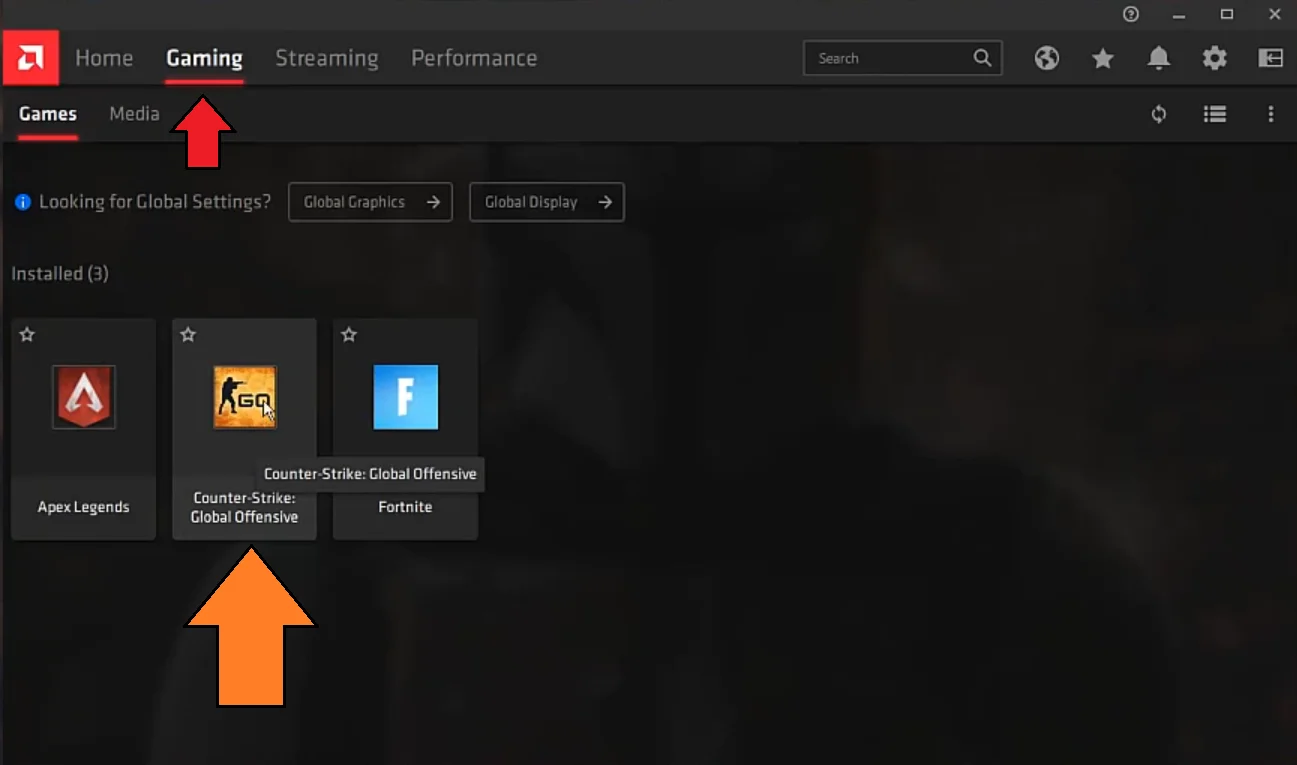
After you ‘ ve located/added CSGO in AMD Control Panel, click on it to configure its settings.

Set AMD profile graphic settings for CSGO seuraavasti:
- Grafiikkaprofiili: eSports
- Raden anti-Lag – Enabled
- Raden Chill – Disabled
- Radeon Image Skilling – Enabled
- Sharpness – Personel preferred, but I preferred anything above 50
- Radeon Enhanced Sync – Disabled
- Wait for Vertical Refresh – Always off
- anti-aliasing level – 2x
- valitse Multisampling Anti-Aliasing-menetelmässä
- Poista morfologinen Anti-Aliasing
- Poista anisotrooppinen suodatus
- valitse Suorituskyky tekstuurisuodatuksen laadussa
- Anti-Aliasing – Ohita sovellusasetukset
- valitse suoritus Tekstuurisuodatuksen laadussa
- Ota käyttöön Pintamuodon optimointi
- Tessellaatiotila-Ohitusasetukset
- suurin Tessellaatiotaso-8x
- OpenGL kolminkertainen puskurointi-Poista käytöstä
ja siinä se on. Käytä sopivia GPU ohjauspaneelin asetukset tietokoneeseen ja nauttia hämmästyttävä suorituskyky CSGO.
parhaat CSGO-Videoasetukset

CSGO-visuaalit ovat parantuneet vuosien varrella. Vaikka parannukset eivät koskaan olleet merkittäviä, mikä on hyvä puoli ottaen CSGO ei koskaan tullut GPU raskas peli.
mutta paras suorituskyky on lukittu joidenkin CSGO videoasetusten taakse, jotka voivat antaa sinulle vauhtia FPS: ssä. Korkeampi FPS tarkoittaa yleensä tasaisempi ja reagoiva peli, joka tarjoaa reunan yli vastustajat pelin.
joten pitemmittä puheitta, keskustellaan joistakin parhaista videoasetuksista CSGO: lle.
Perusvideoasetukset

nämä ovat videon perusasetukset, jotka sinun täytyy määrittää parhaan pelikokemuksen saavuttamiseksi.
- päävalikon taustamaisema on vain estetiikkaa varten ja muuttaa päävalikon ulkonäköä. Valitse siis tämä asetus oman makusi mukaan.
- voit säätää kirkkautta oman mieltymyksesi mukaan. Liian suuri tai liian alhainen kirkkaus voi kuitenkin vaikuttaa vihollisen näkyvyyteen. Ehdotan laittaa kirkkaus liukusäädintä keskellä ja lisätä tai vähentää sitä, kunnes löydät optimaalisen kirkkauden.
- näytön kuvasuhde on tärkeä asetus, joka vaikuttaa pelaamiseen paljon. Se voi tuntua visuaalinen muutos, mutta se vaikuttaa siihen, kuinka venytetty tai ruuhkainen näytön koko tulee, jotka vaikuttavat myös vihollisen tekstuurit. Päätöslauselman mukaan, se voi olla 16:9, mutta useimmat CSGO Pro pelaajat käyttävät 4: 3 kuvasuhde paremman näkymän.
- Aseta tämä asetus alkuperäisen resoluutiosi mukaan tässä. Jos kuitenkin haluat saada merkittäviä kehyksiä vastineeksi visuaalisesta selkeydestä, voit pienentää resoluutiota.
- Näyttötilan tulisi aina olla “Fullscreen”, jolloin tietokoneesi voi suunnata resursseja yksinomaan CSGO: lle.
- laita kannettavan tietokoneen virransäästö pois riippumatta siitä, pelaatko kannettavalla tietokoneella vai et. Tämä asetus on yleensä ihmisille, jotka pelaavat akkuvirralla.
nämä olivat perusasetukset, hypätään eteenpäin lisäasetuksiin, joissa todelliset suoritusvoitot saadaan aikaiseksi.
Advanced Video Settings
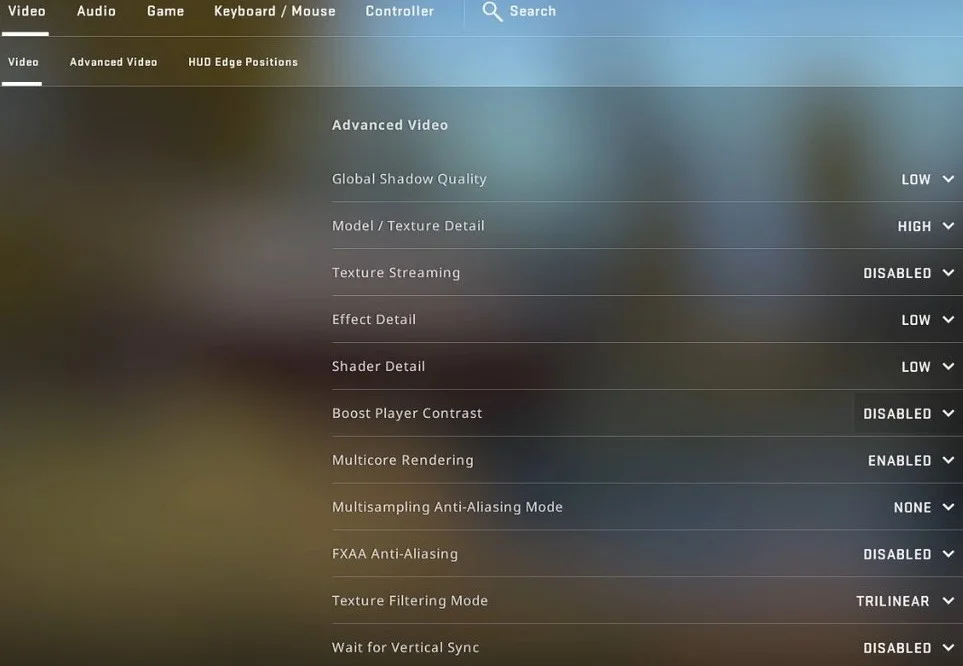
näillä videoasetuksilla voit virittää erilaisia visuaalisia efektejä parhaan selkeyden ja suorituskyvyn saavuttamiseksi CSGO: ssa.
- asetti maailmanlaajuisen varjojen laadun huonoksi. Huomaa, että tämä ei vaikuta vihollisen malleja, mutta vain vähentää varjo tekstuurit antaa sinulle kolahtaa suorituskykyä.
- malli / tekstuuri-detalji kannattaa tönäistä korkealle, sillä se näyttää pelissä olevat esineet, myös pelaajat, selkeämmin.
- Tekstuuristriimaus tulisi poistaa käytöstä, jotta taustalla ei tapahtuisi ylimääräistä käsittelyä.
- Efektitiedot voidaan asettaa keskitasosta korkeaan riippuen tietokoneesta.
- Shader-yksityiskohdilla on merkittävä vaikutus FPS: ään, mutta hyvin vähän pelin visuaalisiin efekteihin. Laita se alas parhaan suorituskyvyn.
- poista Boost Player Contrast käytöstä, jos sinulla on low-end PC.
- Multicore Rending tulisi ottaa käyttöön, koska se auttaa peliä toimimaan suuremmalla frameratuurilla.
- Multisample Anti-Aliasing Mode on FPS: ssä hyvin verottava asetus. Se olisi vaihdettava nollaan koko ajan, jotta vältyttäisiin ottamasta suurta osumaa kehyksiin.
- FXAA Anti-Aliasing Mode on suhteellisen kevyt AA-moodi, joka ei oikeastaan verota FPS: ää niin paljon. Voit kytkeä sen päälle vähentää joitakin rosoisia reunoja esineitä. Muuten sen sammuttaminen voi antaa pienen kolahduksen suorituskykyyn.
- Tekstuurisuodatustila parantaa tekstuurien selkeyttä ja se voidaan asettaa laitteiston tehon mukaan. Jos sinulla on Low-End PC, voit valita TRILINEAR, muuten suosittelemme going 8x tai 16x.
- poista odota pystysuora synkronointi vaihtoehto avata FPS.
ja siinä se on, sinulla on parhaat pelinsisäiset videoasetukset, jotka tehostavat fps CSGO: ssa.
Haluatko kokeilla näitä uusia videoasetuksia? Miksi ei pelata uusi Dust 2 uudistettu kartta. Olemme tehneet oman oppaan siitä, miten pelata sitä.
CSGO Audio Settings in-Game
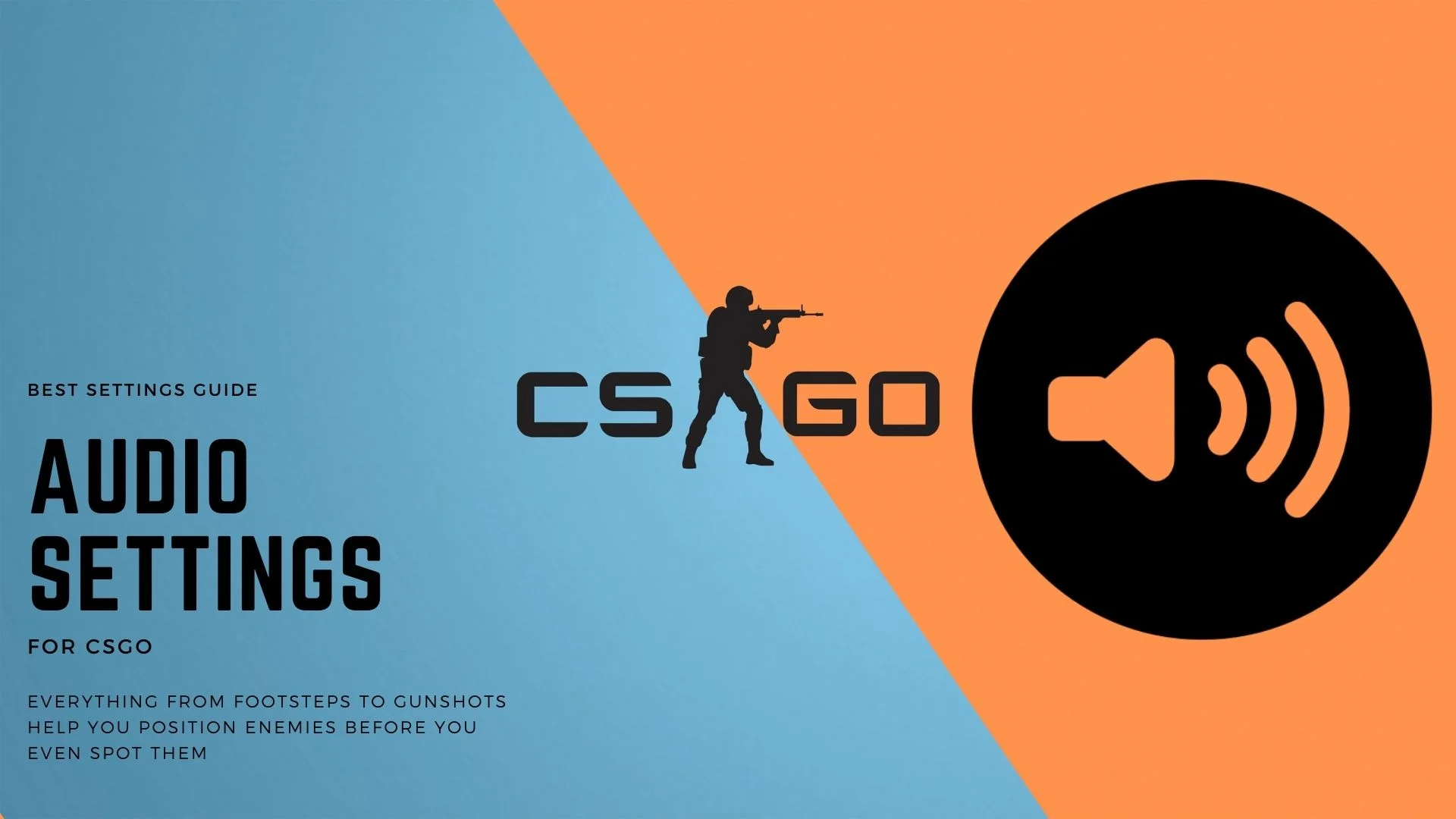
CSGO tarjoaa laajan valikoiman äänen muokkausvaihtoehtoja pelaajille. Ei ole mitään erityisiä asetuksia, joita voit nipistää, koska ne kaikki riippuvat henkilökohtaisista mieltymyksistäsi. Kuitenkin, on joitakin haluaisin sinun kokeilla perustuu monien pelaajien suosittuja mielipiteitä.
pelaajat keskittyvät usein muihin asioihin, kuten hiireen tai visuaalisiin asetuksiin parantaakseen omaa suorituskykyään CSGO: ssa. Ääni jätetään usein huomiotta, mikä on valtava virhe.
äänillä on tärkeä rooli jokaisessa räiskintäpelissä, erityisesti CSGO: ssa. Kaikki etäisistä laukauksista askelten ääniin auttaa sinua määrittämään, missä vihollinen on, ennen kuin edes huomaat niitä.
sillä, mitä kuulokkeita käytät, on myös CSGO: ssa valtava äänenlaadun ero. Pystyt erottamaan äänet paljon paremmin kuin askeleet kunnon tölkit. Voit kuitenkin myös optimoida muutamia ääniasetuksia siellä täällä, jotta kokemuksesi olisi entistä parempi. Katsotaan, mitä ne ovat!
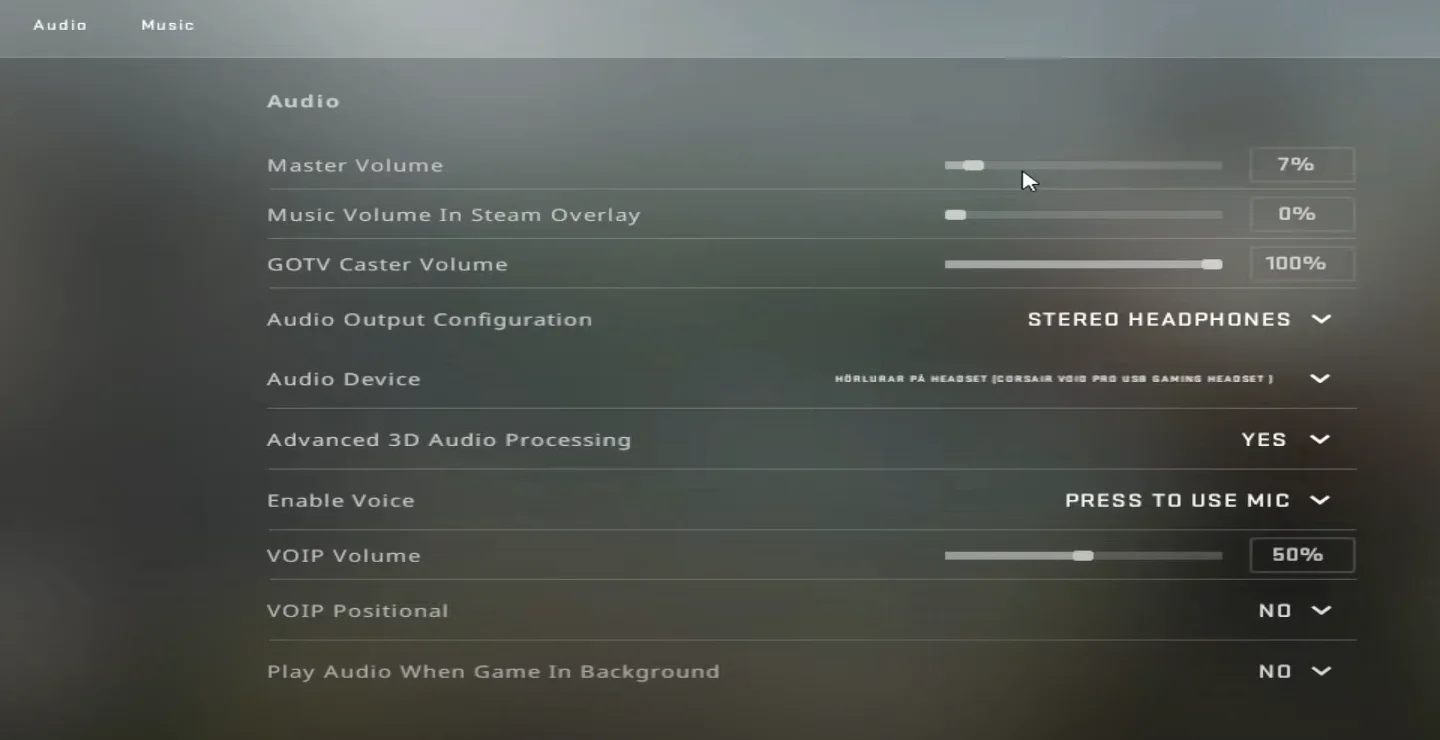
- Aseta Musiikin äänenvoimakkuus Steam Overlay 0%
- äänilähdön kokoonpano tulee aina laittaa stereokuulokkeet tarkkoja vasen ja oikea ääniä. Jos pelaat kaiuttimilla, joita en suosittele, elleivät ne ole 7.1 surround, voit säätää asetuksia vastaamaan asetusjärjestelyäsi.
- laita Kehittynyt 3D-äänenkäsittely Yes-tasolle pelin parhaan äänen selkeyden vuoksi.
- laita VOIP-äänenvoimakkuus 50% : iin tai alle, jotta mikissä huutava joukkuetoveri ei häiriinny. Se ei miellytä.
- poista VoIP-asento käytöstä, kun käännät myös sen äänenvoimakkuutta pienemmälle.
ja siinäpä se. Nyt sinulla on parempi äänenlaatu helposti tunnistaa eri ääniä CSGO.
ota Äänekkyyden tasaus
ikkunassa on Äänekkyyden Tasausominaisuus yksittäisille äänilaitteille, jotka tehostavat ylä-ja alamäkiä sekä tehostavat ääntä. Nämä asetukset koskevat koko järjestelmää, mutta ne voivat tarjota paremman kuultavan kokemuksen CSGO: ssa.
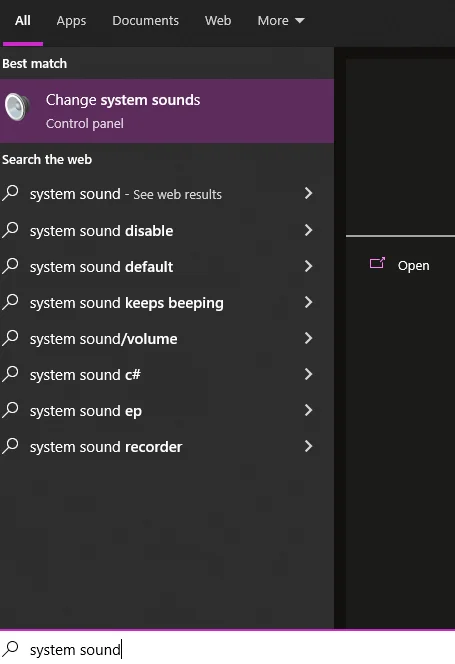
käyttääksesi tätä ominaisuutta, siirry hakupalkkiin ja kirjoita “Järjestelmääänet”. Napsauta ensimmäistä tulosta avataksesi ikkunan ääniasetukset.
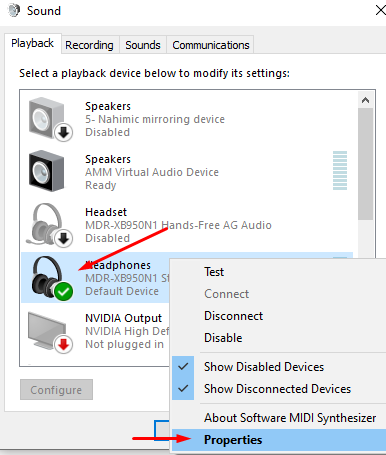
kun olet päässyt Windowsin ääniasetuksiin, siirry “toisto”-välilehdelle ja napsauta nykyistä äänilaitetta (kuulokkeet) hiiren kakkospainikkeella. Valitse sitten Ominaisuudet.
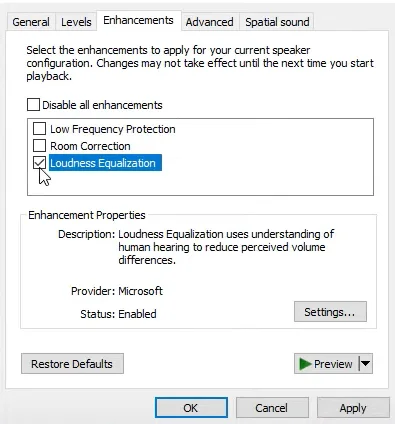
kun olet käyttänyt valitun äänilaitteesi ominaisuuksia, siirry “improvements” – välilehdelle ja valitse “Loudness Equalization.”Napsauta ok tallentaaksesi muutokset.
nyt äänilähteet CSGO: ssa ovat paljon selkeämpiä ja äänekkäämpiä pienemmilläkin äänenvoimakkuuksilla.
Nahimic Audio Settings for CSGO
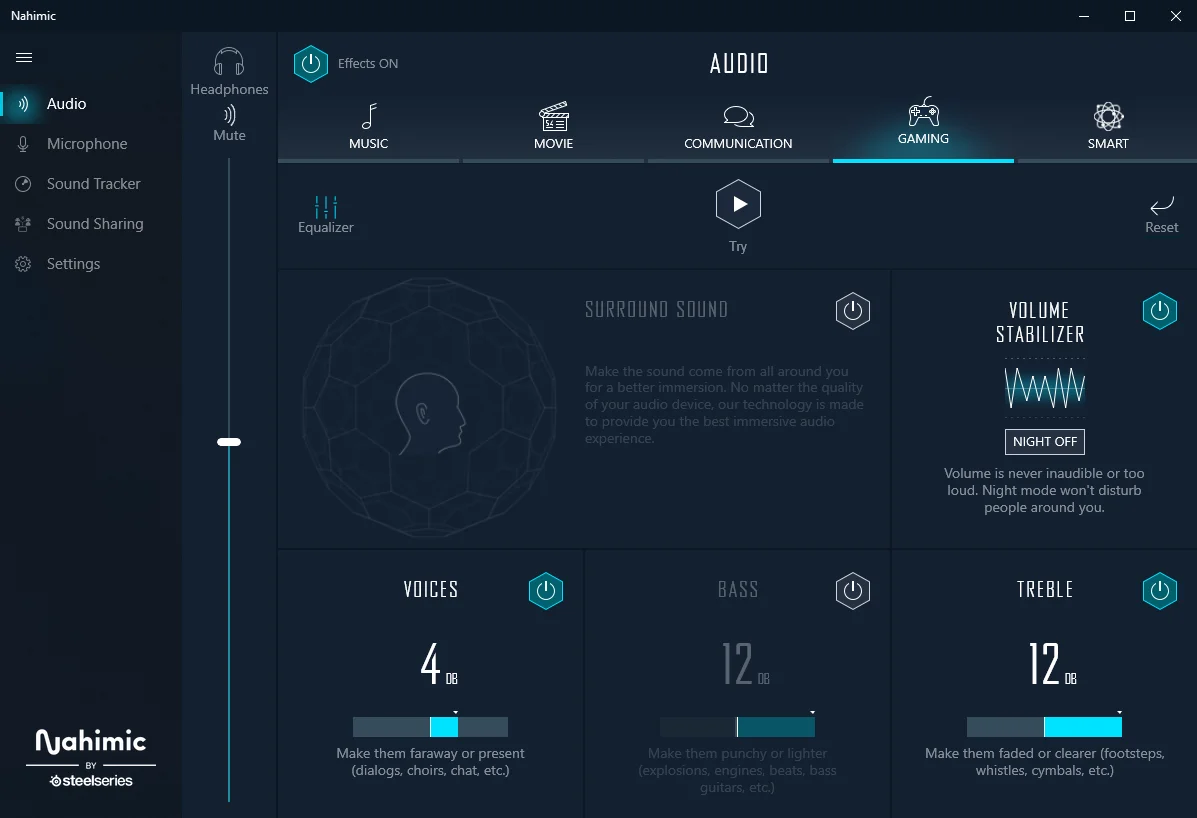
jos tietokoneesi tai kannettava tietokone tukee Nahimicia, nämä asetukset voivat todella antaa äänenlaadussa etulyöntiaseman vastustajiisi nähden.
- Aseta Surround-ääni pois päältä, koska se häiritsee pelin alkuperäisiä binauraalisia ääniä.
- kytke Äänenvoimakkuusvakain päälle normalisoidaksesi korkean ja matalan taajuuden ja estääksesi niitä olemasta epämukavia.
- laita äänien määrä 4DB: hen, joka parantaa pelin sisäistä VOIP-laatua ja parantaa myös joitakin muita äänitaajuuksia.
- Set the Bass to OFF, trust me on this. CSGO ei ole elokuvamainen peli, että sinun täytyy olla korvat hankausta luoteja whiz by. Sammuttamalla basso kokonaan auttaa keskittyä diskantti enemmän.
- Aseta diskantin äänenvoimakkuus maksimissaan 12dB: hen maksimoidaksesi äänet kuten laukaukset ja askeleet. Tämä melkein antaa sinulle super kuulo CSGO ja voit paikantaa ääniä pitkiä matkoja.
siinä kaikki CSGO: n Nahimic-ääniasetuksille. Jos tietokoneesi tukee Nahimicia, olet hoidossa.
best Crosshair Settings for CSGO
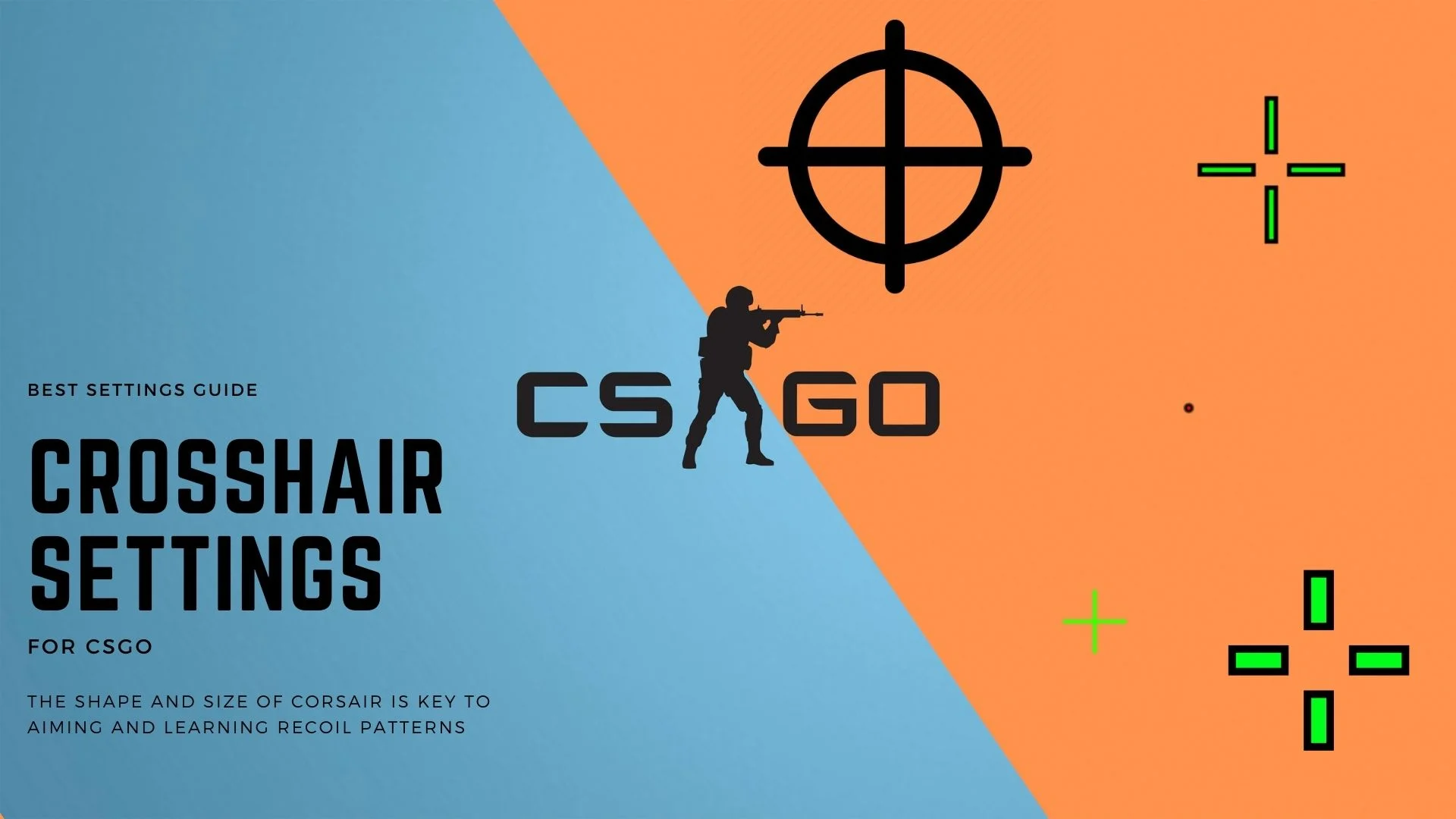
CSGO, crosshairs on merkittävä rooli, kun se tulee tähtää kunnolla. Ottaa hyvä tähtäin voi tarkoittaa eroa naulaamalla headshots kanssa tarkka tarkkuus ja puuttuu muutaman pikselin.
jos pelaat kilpailukykyisesti ja haluat samat parhaat asetukset kuin CSGO ammattilaiset, niin tämä osio on sinua varten.
- muista ensin aina valita tähtäimen väri, jonka erotat helposti pelin muista pinnoista. Voit valita joko punaisen, vihreän tai sinisen parhaan tähtäimen näkyvyyden
- nyt tähtäimen tyylin pitäisi olla klassinen Staattinen. Voit valita muitakin hienoja vaihtoehtoja, mutta klassikossa pysyminen toimii parhaiten, jopa useimmille ammattilaisille
- poista keskimmäinen dost, koska siihen luottaminen johtaa usein epätarkkoihin otoksiin. Keskimmäisen pisteen poistaminen auttaa ulompaa tähtäintä kiristymään, mikä johtaa tarkempaan tähtäykseen
- tähtäimen pituus voi olla missä tahansa välillä 3.0-3.5
- Aseta tähtäimen paksuus arvoon 1.1
- tähtäimen välisen aukon tulisi olla -3.0
- Poista tähtäimen ääriviivat
- laita käyttöön asetetun aseen aukko nro
- Näytä pelaajan tähtäin kaikille
emme suosittele t-tyylisen tähtäimen käyttöä.
valitsemalla nämä asetukset, saat peliin paljon tarkan tähtäimen, joka tekee noiden täsmäiskujen naulaamisesta paljon helpompaa.
voit myös säätää tähtäimen muistuttamaan niitä, joita ammattilaiset käyttävät, mutta suosittelen käyttämään sitä, jonka kanssa tunnet olosi mukavaksi.
parhaat LAUKAISUVAIHTOEHDOT CSGO: lle
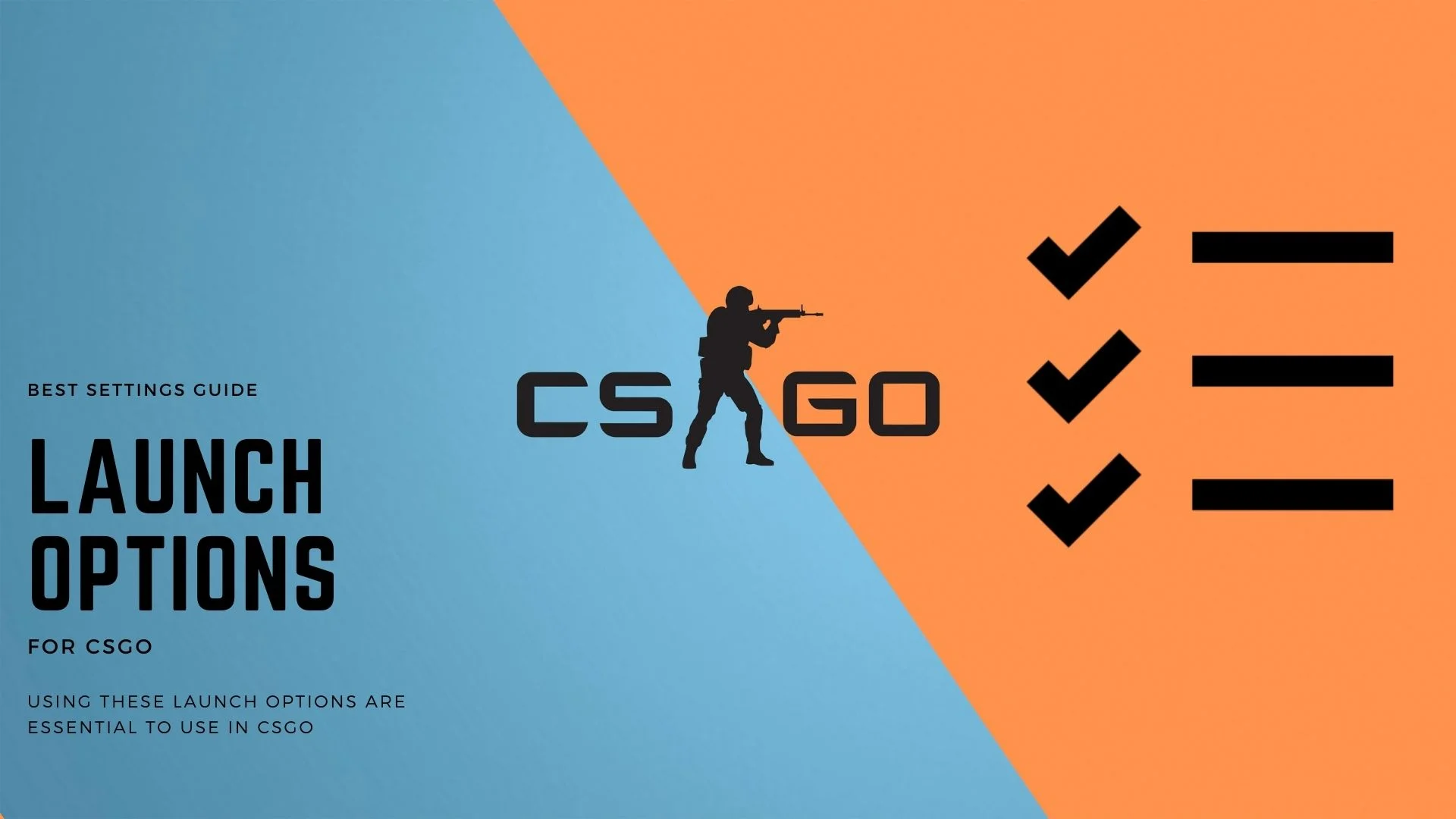
yksi tärkeimmistä tekijöistä suuren suorituskyvyn takana on oikeiden laukaisuvaihtoehtojen saaminen CSGO: ssa. Valittavana on satoja erilaisia laukaisuvaihtoehtoja, jotka suorittavat erilaisia toimintoja. Käynnistysvaihtoehdon käyttäminen ymmärtämättä, mitä se tekee, voi aiheuttaa ei-toivottuja ongelmia. Parhaan kokemuksen, miksi ei kokeilla parhaita poimintoja käynnistää vaihtoehtoja CSGO.
Käynnistysasetusten asettamiseksi sinun on navigoitava Steamiin, napsautettava hiiren kakkospainikkeella Counter-Strike: Global Offensive ja valittava Ominaisuudet. Täällä, klikkaa “Set Launch Options” ja liitä seuraavat rivit täällä ja valitse ok.


+fps_max 0-high-novid-freq 75-nojoy-threads 4 +cl_forcepread 1 +mat_queue_mode 2
- +fps_max 0 – Tämä poistaa kehyksen rajoitin, ja voit olla niin monta kehyksiä kuin GPU pystyy tuottamaan.
- – high – tämä asettaa suorittimen prioriteetin korkealle ja antaa CSGO: lle parhaan suorituskyvyn järjestelmästäsi.
- – novid-novid-komento ohittaa venttiilien Käyttöönottonäytön, mikä vie liikaa aikaa.
- – freq 144-Freq on myös virkistystaajuuden arvo. Siksi, anna Max virkistystaajuus näytön.
- – nojoy-Nojoy poistaa Joystick-ohjaimen tuen ja vapauttaa paljon muistia ja suorittimen käyttöä.
- – threads 4-Se varmistaa, että maksimikierteesi on varattu peliin. Anna oikea määrä säikeitä arvoon.
- + cl_forcepreload 1-Lataa kaikki kartat ja resurssit etukäteen.
- + mat_queue_mode 2-erittäin tärkeää, tämä muuttaa metaa pakottamalla CSGO: n toimimaan monisäikeisessä tilassa.
parhaat Hiiriasetukset CSGO: ssa

Hiiri PÄÄASEESI CSGO: ssa. Sillä ei ole väliä, jos käytät halpaa avainsanaa, halpaa näyttöä tai jopa halpoja kuulokkeita. Käyttämällä halpa hiiri voi merkittävästi alentaa pelin suorituskykyä, koska ala-arvoinen seuranta ja huonolaatuinen anturi.
mutta parhaan hiiren käyttäminen ei riitä tekemään sinusta suurta CSGO-pelaajaa yhdessä yössä. Sinun täytyy myös käyttää parhaita hiiriasetuksia ja harjoitella niillä asetuksilla tullaksesi hyväksi pelissä.
nyt, kun on kyse hiiristä, ei ole yhtä asetusta, joka toimisi kaikille. Jokaisella on erilaiset käsityypit, erilaiset liikenopeudet ja erilaiset hiirimaton kiinteistöt. Niin, autamme sinua löytämään parhaat hiiren asetukset CSGO tässä osiossa.
Valitse hiiren oikea DPI
pistettä tuumalla, jota kutsutaan myös dpi: ksi lyhyesti, on pikselien määrä, jonka hiiresi seuraa yhdellä liikkeellä. Mitä korkeampi DPI on, sitä pidemmälle pelin sisäinen kursori liikkuu minimaalisella kädenliikkeellä.
makean paikan löytäminen DPI: n suhteen voi olla hankalaa, mutta jos olet pelannut ensimmäisen persoonan ammuntapelejä aiemmin, se voi olla sinulle hieman helpompaa.
matalat DPI-asetukset
kaikki 100-400 DPI: n väliltä kuuluu matalien DPI-asetusten piiriin. Tämä dpi alue tarjoaa eniten tarkkuutta ottaen laukausta, mutta vaatii myös tehdä isompi lakaista liikkeitä käsilläsi.
tämä DPI-kantama sopii erinomaisesti pitkän matkan aseisiin, kuten tarkka-ampujiin tai jopa ARs: ään, mutta saattaa kestää jonkin aikaa tottua lyhyen matkan ammuntoihin. Tämä on myös yleisimmin käytetty dpi-alue ammattilaisille.
yksi haittapuoli tässä DPI-asetuksessa on se, että se ei ole hyvä nopeisiin scopeihin ja elokuviin. Vaikka onnistuisit vetämään näpäytyksen, siihen tarvitaan yksi todella merkittävä kädenliike.
keskikokoiset DPI-asetukset
missä tahansa välillä 600-1000 DPI kuuluu keskikokoisten DPI-asetusten piiriin. Tämä dpi-sarja tarjoaa kunnollisen yhdistelmän tarkkuutta ja nopeita liikkeitä.
sinun ei tarvitse tehdä suuria pyyhkäisyliikkeitä käsilläsi tällä DPI-asetuksella. Kuitenkin, tämä DPI ei ole tarkin eikä vaivaton käyttää.
tämän DPI: n suuri etu on se, että siihen on todella helppo tottua, koska se ei ole todella nopea tai hidas. Jos olet vasta pääsemässä ensimmäisen persoonan räiskintäpeli genre, tämä dpi alue on sinua varten.
korkean DPI: n Asetukset
korkean DPI: n asetusten vaihteluväli on 1200 ja sitä korkeampi. Tämä on hankala DPI-asetus käyttää, koska se tarjoaa nopeimman pelin liikkeen pienellä käden liikkeellä.
se on hieman kovempi DPI totutteluun verrattuna low ja Mediumiin, mutta kerran masteroitu voi tehdä sinusta leffojen kuninkaan. Tällä DPI: llä on pelin nopeimmat liikkeet ja se soveltuu parhaiten lyhyen matkan ammuntoihin.
merkittävä haittapuoli tässä dpi-sarjassa on se, että tarkka-ampujien kaltaisilla aseilla on lähes mahdotonta pelata.
Poista Enhance Pointer Precision
sinun täytyy poistaa Enhance Pointer Precision Windowsissa, jos haluat tulla johdonmukaiseksi tähtäämään CSGO: ssa. Asettamalla tavoite syrjään, parantaa osoitin tarkkuus vaikuttaa myös suorituskykyä, koska se johdonmukaisesti vaatii valtaa CPU ja muistin satunnaistaa liikkeen.
parannettu Osoitintarkkuus muuttaa myös DPI: tä, kun liikutat hiirtä, mikä ei ole paras tapa tottua DPI-alueeseen. Voit poistaa sen seuraa näitä ohjeita:
- siirry kohtaan Aloita ja etsi “hiiren asetuksia “ja siirry kohtaan” hiiren Lisäasetukset ”
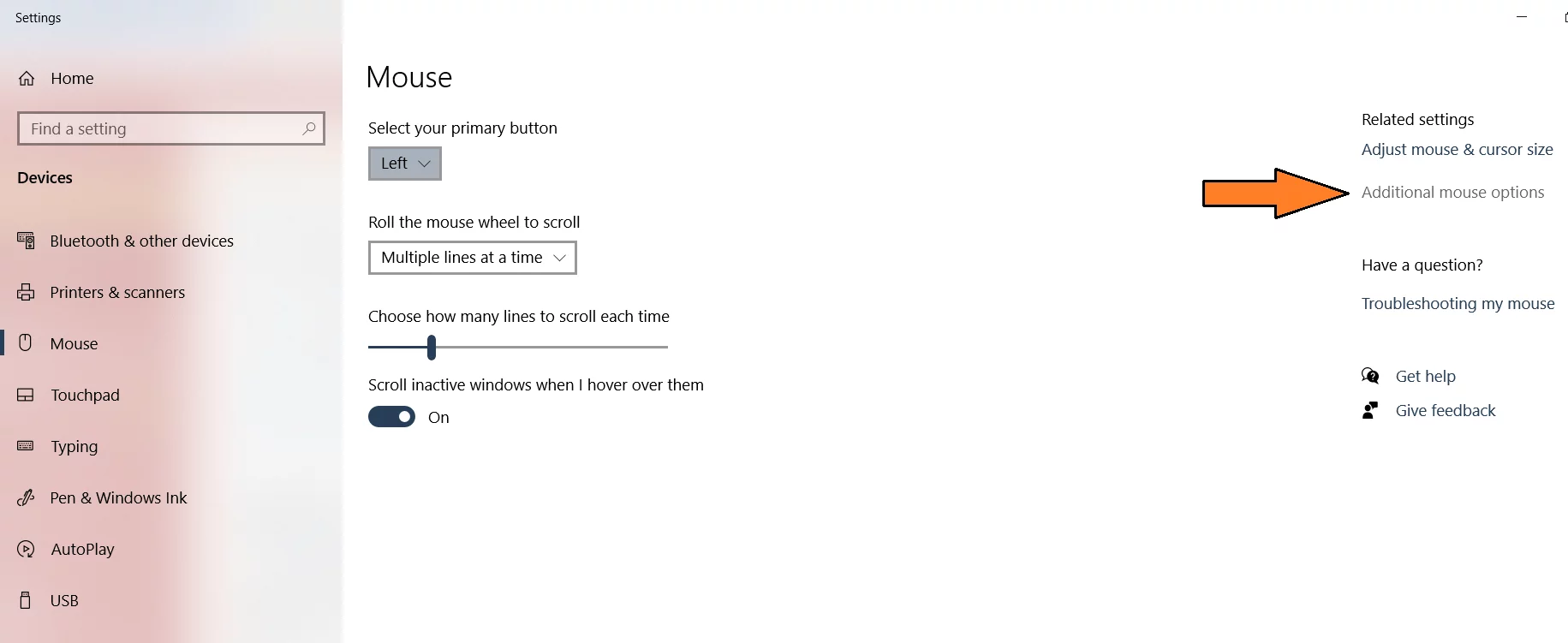
- Siirry osoittimen asetuksiin ja Poista merkintä Paranna osoittimen tarkkuutta poistaaksesi tämän ominaisuuden käytöstä.
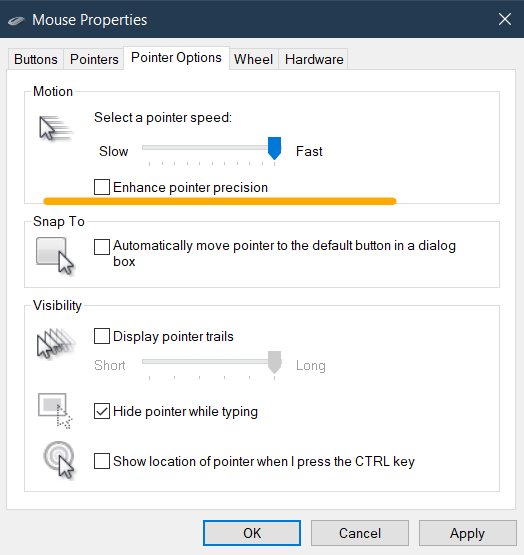
- varmista, että painat apply ja ok muutosten jälkeen.
parhaat AVAINLYÖNNIT CSGO: lle

oikean näppäinlyönnin käyttäminen voi vaikuttaa merkittävästi Voitto-Tappio-suhteeseen. Koska tehokkain ase taistelu edellyttää, että sinulla on kaikki työkalut käytettävissänne käden ulottuvilla. Tämä tarkoittaa, että kun tilaisuus tarjoutuu, voit heittää Molotovin tai kranaatin vihollista kohti hetken varoitusajalla.
Keybindit todella riippuvat pelityylistäsi, mutta olen hankkinut CSGO: n suosituimmat keybindit, joita jopa pro käyttää. Katsotaan, mitä ne ovat!
CSGO: n avainluvut
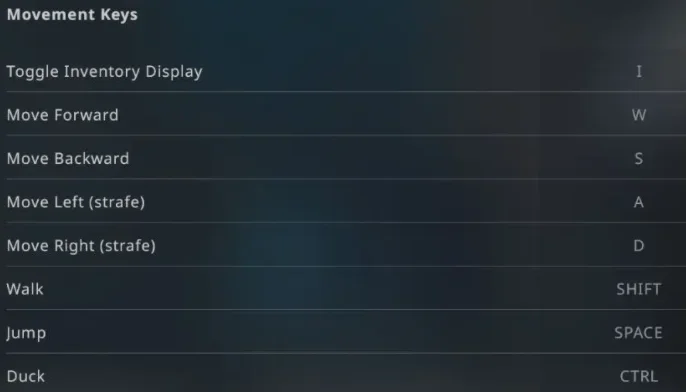
- Vaihda Inventaarionäyttö, aseta se arvoon i
- Siirtonäppäimet ovat oletuksena W, A, S, D, Mikä on paras vaihtoehto.
- Strafing-näppäimet tulisi asettaa arvoon & D parempien väistöliikkeiden aikaansaamiseksi.
- Aseta kävely vaihtoon. Ihmiset ovat tunnettuja käyttää caps lock vaihtaa kävely, mutta se ei ole suosituin valinta CSGO nyt voit vaihtaa kävellä.
- välilyönti on aina oletusarvo hypylle
- Sorsalle, voit käyttää joko CTRL-tai C
Weapon & Tools Keysbinds CSGO: ssa
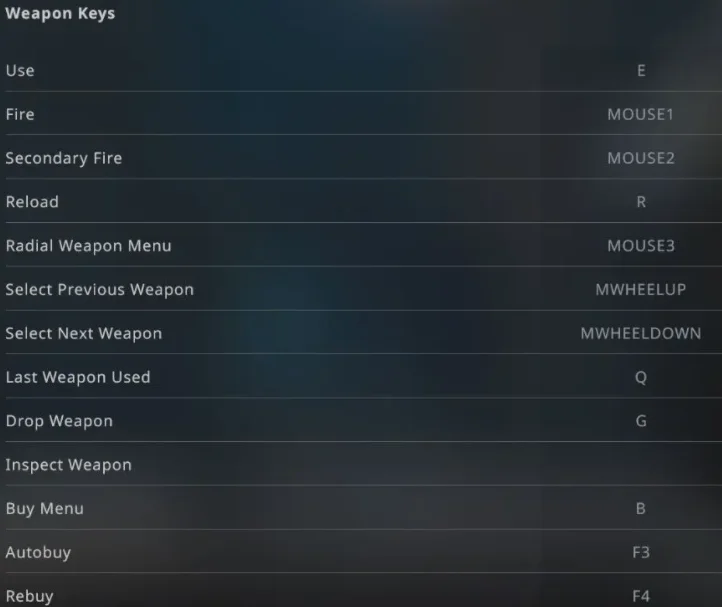
- Käyttötoiminnon tulee olla joko F tai E
- Fire ja toiseksi tuli on oletusarvoisesti oikealla ja vasemmalla hiiren klikkauksella
- Reloadille, paras näppäinlista on myös oletusarvo, R
- Käytä hiirtä 3 Säteisasevalikkoon
- seuraaville ja edellisille aseille, vieritys ylös ja alas on eniten intuitiivinen.
- viimeinen käytetty ase on todella tärkeä ominaisuus ja se tulisi asettaa hiiren ylimääräiselle sivupainikkeelle tai Q
muut näppäinpainikkeet ovat oletustilassa parhaita. Siirrytään työkalut keybinds.
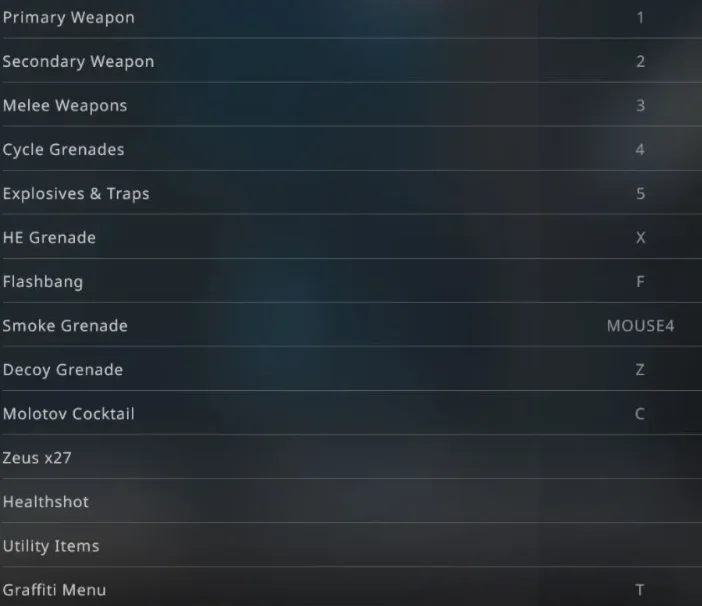
tässä suurin osa avaimenperistä pysyy oletusmuodossa, vain tärkeät ovat seuraavat:
- Aseta räjähde & ansat 5 key
- laita HE-kranaatit X
- Leimahduskranaatit asetetaan arvoon F
- savukranaatit voidaan sitoa sivuhiirennappeihin eli hiireen4
- Aseta Houkutuskranaatti arvoon Z
laita Molotovin coctail C
käyttämällä näitä työkaluja nopeasti taistelun tuoksinassa voi kääntää suunnan. Niin, laittamalla ne helppo-to-access keybinds voi auttaa sinua käyttämään niitä tarpeen.
yhdistä nämä mahtavat työkalunäppäimistöt ja tietämyksemme parhaista Dust 2-Kranaattipaikoista dominoimaan jokaista ottelua.
Takeaways
kaikki tässä oppaassa esitetyt asetukset oli aseteltu huolellisesti henkilökohtaisen kokemuksen, suosittujen pelaajavalintojen ja ammattilaisvalintojen mukaan. Olet tervetullut kokeilemaan CSGO asetuksia ja löytää oikea sinulle.
jos olet noudattanut koko ohjetta, voin luottavaisin mielin sanoa, että sinulla tulee olemaan loistava pelinsisäinen suorituskyky ja korkeat FPS: t. Ajatuksena oli luoda all-in-one opas kaikille CSGO pelaajille auttaa kokemaan CSGO parhaalla mahdollisella tavalla.
tämän oppaan päättämiseksi tässä on CSGO: n usein kysyttyjä kysymyksiä. Haluatko kysyä jotain? Älä ojenna minulle kommentteja ja olen varma vastata. Hyvää Pelaamista!
Päivitä Joulukuu 2021: olemme nyt päivittäneet oppaan uudemmilla menetelmillä ja paremmilla parannuksilla.
Usein kysyttyä
Kyllä, useat tämän oppaan osat on suunnattu suorituskyvyn parantamiseen CSGO. Seuraamalla näitä asetuksia ja parannuksia, voit kokea näkyvän boost FPS.
nämäkin asetukset oli suunniteltu pitämään ammattilaisten valinta mielessä. Voit olla varma, että löydät useita asetuksia, joita ammattilaiset käyttävät itse.
ei välttämättä. Käyttämällä korkeampi DPI on tehokas vain, jos olet tottunut siihen. Muuten laukaukset menevät moneen suuntaan eivätkä osu yhteenkään maaliin. Harjoittelu on avainasemassa.
Leave a Reply